Βήμα 1ο. Συνδεθείτε στο σύστημα διαχείρισης του Joomla ιστοχώρου σας. Η διεύθυνση θα είναι:
|
|
|
- Άτροπος Μαλαξός
- 8 χρόνια πριν
- Προβολές:
Transcript
1 Βήμα 1ο Συνδεθείτε στο σύστημα διαχείρισης του Joomla ιστοχώρου σας. Η διεύθυνση θα είναι: και δώστε το όνομα χρήστη και τον κωδικό σας για τη διαχείριση.
2 Βήμα 2ο Αφού βρισκόσαστε στη διαχείριση του Joomla μεταβείτε στο κέντρο ελέγχου της εφαρμογής Phoca Gallery και επιλέξτε τη από το μενού κάνοντας αριστερό κλικ. Βήμα 3ο Τώρα θα πρέπει να βρισκόσαστε στο κέντρο ελέγχου της εφαρμογής έχοντας μία πληθώρα από επιλογές. Θα καλύψουμε τα βασικά για τις κατηγορίες και τις φωτογραφίες.
3 Εδώ θα πρέπει να πούμε πως η Phoca Gallery είναι μια εφαρμογή όπως κάθε άλλη online εφαρμογή διαχείρισης φωτογραφιών όπως το facebook και άλλα κοινωνικά δίκτυα. Υπάρχουν δύο βασικοί τρόποι που μπορούμε να διαχειριστούμε το οπτικό αποτέλεσμα. - Category Layout: Σημαίνει πως έχετε ή θέλετε να διαχειριστείτε μόνο μία κατηγορία και να βάλετε όσες φωτογραφίες θέλετε μέσα σε αυτή. - Category List Layout: Σημαίνει πως έχετε ή θέλετε περισσότερες από μία κατηγορίες ή και υποκατηγορίες και να βάλετε όσες φωτογραφίες θέλετε μέσα σε αυτή. Θα πρέπει επίσης να κατανοήσετε τη λειτουργία της εφαρμογής για να μπορέσετε να οργανώσετε και να προβάλετε σωστά τις φωτογραφίες σας. Η εφαρμογή μπορεί να χωριστεί σε όσες κατηγορίες επιθυμείτε, κάθε κατηγορία μπορεί να περιλαμβάνει μία περιγραφή κειμένου και όσες φωτογραφίες θέλετε με περιγραφή κειμένου και αυτές. Για να εισάγετε εικόνες αρχικά θα πρέπει να δημιουργήσετε μια κατηγορία και τον αντίστοιχο φάκελο της κατηγορίας για να βάζετε τις φωτογραφίες σας. ΜΕΤΑΦΟΡΤΩΣΗ ΦΩΤΟΓΡΑΦΙΩΝ Το πρώτο πράγμα που θα πρέπει να καταλάβετε διαδικαστικά για την μεταφόρτωση είναι το εξής: Θα πρέπει να μεταφορτώσετε τις εικόνες πρώτα, στη συνέχεια να τις προσθέσετε σε μία κατηγορία ή να επιλέξουμε την κατηγορία και να μεταφορτώσουμε κατευθείαν μέσα σε αυτή. Υπάρχουν μερικοί διαφορετικοί τρόποι για να ανεβάσετε φωτογραφίες στον ιστοχώρο σας. Προς το παρόν θα καλύψουμε τον τρόπο μεταφόρτωσης ανά εικόνα (μία κάθε φορά) που είναι και ο ευκολότερος τρόπος για να ξεκινήσετε. Κάντε κλικ στο κουμπί images στον πίνακα ελέγχου της εφαρμογής ή στο μενού. Αυτό θα σας μεταφέρει στην περιοχή που περιέχει τη λίστα των φωτογραφιών σας και το μενού διαχείρισης φωτογραφιών. Κάντε κλικ στο κουμπί Multiple Add Αυτό θα σας μεταφέρει σε ένα παράθυρο που περιέχει τον κατάλογο (φάκελο) αρχείων για τις εικόνες στην κατηγορία σας. Οι φάκελοι αυτοί περιέχουν τις εικόνες τις κάθε κατηγορίας ξεχωριστά (σε περίπτωση δημιουργίας νέας κατηγορίας πρέπει να δημιουργήσουμε και νέο φάκελο).
4 Πριν από τη μεταφόρτωση θα πρέπει να επιλέξετε ένα φάκελο για να προσθέσετε το αρχείο φωτογραφίας. Εάν στην πορεία θέλετε να προσθέσετε νέες φωτογραφίες στην ίδια κατηγορία απλά επιλέγετε το φάκελο και μεταφορτώνετε τις νέες σας φωτογραφίες. Εάν δεν έχετε κανένα φάκελο ή θέλετε να δημιουργήσετε ένα νέο φάκελο στο κάτω μέρος του παραθύρου υπάρχει η επιλογή που λέει Create Folder, απλά πληκτρολογήστε το όνομα του φακέλου που θέλετε στο πεδίο χωρίς κενά (χρησιμοποιήστε στίγματα και όχι ειδικούς χαρακτήρες υπολογιστών, για πολλαπλές λέξεις π.χ [-]) και πατήστε το κουμπί. Αυτός ο φάκελος θα γίνει μία νέα κατηγορία. Αφού δημιουργήσατε ένα νέο φάκελο θα προστεθεί στη λίστα των φακέλων σας
5 Βήμα 5ο Αφού έχετε επιλέξει το φάκελο είσαστε έτοιμοι να μεταφορτώσετε τις φωτογραφίες σας. Στο κάτω μέρος της σελίδας είναι το μέρος που το κάνετε αυτό. Στο σημείο που γράφει Upload File - Choose File κάντε κλικ στο Choose File επιλέξτε την φωτογραφία από τον υπολογιστή σας και πατήστε το Start Upload Επαναλάβετε τη διαδικασία για όσες φωτογραφίες θέλετε να μεταφορτώσετε. ΠΡΟΣΟΧΗ Οι φωτογραφίες σας δε πρέπει να είναι μεγαλύτερες από την ανάλυση και το μέγεθος που αναγράφεται, εάν είναι θα υπάρξει μήνυμα λάθους.
6 Βήμα 6ο Μόλις τελειώσετε με τη μεταφόρτωση πατήστε το Up Arrow (πράσινο κουμπί) θα σας μεταφέρει στην αρχική σελίδα με τους φακέλους. Επιλέξτε στο check box αριστερά στο όνομα φακέλου που εργαστήκατε (μεταφορτώσατε φωτογραφίες) και μετά πατήστε το κουμπί Save για να σώσετε τις αλλαγές. Τώρα θα πρέπει να υπάρχει μια νέα οθόνη που λέει δημιουργία μικρογραφιών. Σε αυτό το σημείο η εφαρμογή επεξεργάζεστε τις νέες εικόνες και δημιουργεί τις μικρογραφίες αυτών σύμφωνα με τις ρυθμίσεις της εφαρμογής. Μόλις η διεργασία τελειώσει θα σας μεταφέρει πίσω στη σελίδα με τις εικόνες.
7 Σε αυτό το σημείο μπορείτε να δείτε το άλμπουμ που δημιουργήσετε και πως όλα είναι όπως τα θέλετε κάνοντας κλικ στο κουμπί προεπισκόπησης Preview Βήμα 7ο Από εδώ και πέρα θα μπορούσατε να κάνετε πολλά με τα ονόματα των κατηγοριών και φωτογραφιών. Θα μπορούσατε επίσης να προσθέσετε και περιγραφές. Σημαντικό είναι να αναφερθεί πως τα Ονόματα / Περιγραφές / Σύνδεσμοι παίζουν σημαντικό ρόλο στις μηχανές αναζήτησης. ΛΕΠΤΟΜΕΡΗΣ ΕΠΕΞΕΡΓΑΣΙΑ ΦΩΤΟΓΡΑΦΙΩΝ ΚΑΙ ΚΑΤΗΓΟΡΙΩΝ (σε περίπτωση που θέλουμε να προσθέσουμε ειδικές πληροφορίες ή να κάνουμε ειδικές ρυθμίσεις σε μία συγκεκριμένη εικόνα) Για να δείτε και να οργανώσετε και να επεξεργαστείτε τις φωτογραφίες κάντε κλικ πάνω στη φωτογραφία που επιθυμείτε, θα σας μεταφέρει σε μια σελίδα με τα όλα τα στοιχεία μίας φωτογραφίας. Υπάρχουν πολλά που μπορείτε να κάνετε εδώ. Για αρχή θα καλύψουμε το όνομα / περιγραφή / σύνδεσμο / δημοσιευση / εξουσιοδότηση / ημερομηνια / περιγραφή φωτόγραφίας / περιγραφη μηχανών αναζήτησης / κλειδια μηχανών αναζήτησης
8 Name: Δώστε ένα όνομα στη φωτογραφία (πχ Καλοκαίρι 1980 #001) Alias: Είναι η διεύθυνση URL που θα φαίνεται στο φυλλομετρητή σας (πχ #001) πάντα με λατινικά και να χωρίζεται τις λέξεις με το στίγμα [-] Published: Εάν το κοινό θα μπορεί να βλέπει τη φωτογραφία (μπορείτε να έχετε φωτογραφίες χωρίς να είναι διαθέσιμες στο κοινό) Authorized: Ποιοι μπορούν να βλέπουν τις φωτογραφίες (πχ register θα μπορούν να βλέπουν μόνο όσοι έχουν συνδεθεί με τον ιστοχώρο σας και όχι οι απλοί επισκέπτες) Date: Η ημερομηνία που τη βγάλατε / βάλατε Description: Περιγραφή της φωτογραφίας, θα φαίνεται από επάνω από τη φωτογραφία Meta Description: Μια μικρή περιγραφή για τις μηχανές αναζήτησης Meta Keywords: λέξεις κλειδιά χωρισμένες με κόμμα χωρίς κενό για τις μηχανές αναζήτησης (πχ καλοκαιρι,ναυπλιο,1980) ΔΙΑΓΡΑΦΗ Η ΚΑΤΑΡΓΗΣΗ ΦΩΤΟΓΡΑΦΙΩΝ Μπορεί να θέλετε κάποια φωτογραφία από το άλμπουμ σας διαγράφοντάς τη ή απλά καταργώντας τη από το κοινό το οποίο αφήνει τη φωτογραφία στη θέση της αλλά το κοινό δε μπορεί να τη δει, δίνοντάς σας τη δυνατότητα να τη φέρετε πίσω για το κοινό όποτε θέλετε. Για τις διαδικασίες αυτές έχουμε τα παρακάτω κουμπιά επιλέγοντας τη φωτογραφία. Delete: Διαγράφουμε τη φωτογραφία
9 Publish: Διαθέσιμη για το κοινό Unpublish: Μη διαθέσιμη για το κοινό ΚΑΤΗΓΟΡΙΕΣ Για να επεξεργαστείτε τις λεπτομέρειες των κατηγοριών απλά πατήστε το κουμπί Categories στον πίνακα ελέγχου της εφαρμογής και θα σας μεταφέρει στη σελίδα των κατηγοριών. Εκεί θα εμφανιστεί η λίστα με τις κατηγορίες και αν κάνετε κλικ στο όνομα της κατηγορίας θα δείτε τις λεπτομέρειες της συγκεκριμένης κατηγορίας δίνοντας σας δυνατότητα επεξεργασίας των λεπτομερειών της. Λειτουργεί ακριβώς όπως με τις φωτογραφίες. Όταν τελειώσετε πατήστε το κουμπί Save για να αποθηκεύετε τις αλλαγές σας.
Joomla! with K2 - User Guide
 Joomla! with K2 - User Guide τελευταία ανανέωση: 27/03/2014 από την ICAP WEB Solutions 1 Η κατασκευή της δυναμικής σας ιστοσελίδας έχει ολοκληρωθεί και μπορείτε πλέον να προχωρήσετε σε αλλαγές ή προσθήκες
Joomla! with K2 - User Guide τελευταία ανανέωση: 27/03/2014 από την ICAP WEB Solutions 1 Η κατασκευή της δυναμικής σας ιστοσελίδας έχει ολοκληρωθεί και μπορείτε πλέον να προχωρήσετε σε αλλαγές ή προσθήκες
Ο ΗΓΙΕΣ ΧΡΗΣΗΣ ΤΟΥ ΕΡΓΑΛΕΙΟΥ ΙΑΧΕΙΡΙΣΗΣ ΠΡΟΣΩΠΙΚΟΥ ΧΩΡΟΥ ΤΗΣ ALTEC SOFTWARE
 Ο ΗΓΙΕΣ ΧΡΗΣΗΣ ΤΟΥ ΕΡΓΑΛΕΙΟΥ ΙΑΧΕΙΡΙΣΗΣ ΠΡΟΣΩΠΙΚΟΥ ΧΩΡΟΥ ΤΗΣ ALTEC SOFTWARE Περιεχόµενα Σύνδεση στον προσωπικό χώρο...2 Το κεντρικό παράθυρο...3 ιαδροµή φακέλου...3 ιαχείριση αρχείων και φακέλων...4 Αποστολή
Ο ΗΓΙΕΣ ΧΡΗΣΗΣ ΤΟΥ ΕΡΓΑΛΕΙΟΥ ΙΑΧΕΙΡΙΣΗΣ ΠΡΟΣΩΠΙΚΟΥ ΧΩΡΟΥ ΤΗΣ ALTEC SOFTWARE Περιεχόµενα Σύνδεση στον προσωπικό χώρο...2 Το κεντρικό παράθυρο...3 ιαδροµή φακέλου...3 ιαχείριση αρχείων και φακέλων...4 Αποστολή
Οδοντιατρικό Λογισμικό
 Οδοντιατρικό Λογισμικό Με το παρόν εγχειρίδιο, θα μάθετε απλά και γρήγορα, τις βασικές λειτουργίες της εφαρμογής, ώστε να ξεκινήσετε άμεσα τη χρήση της, ενώ στην ενότητα για προχωρημένους χρήστες, θα ανακαλύψετε
Οδοντιατρικό Λογισμικό Με το παρόν εγχειρίδιο, θα μάθετε απλά και γρήγορα, τις βασικές λειτουργίες της εφαρμογής, ώστε να ξεκινήσετε άμεσα τη χρήση της, ενώ στην ενότητα για προχωρημένους χρήστες, θα ανακαλύψετε
Οδηγίες για τη Χρήση του Google Drive
 Οδηγίες για τη Χρήση του Google Drive Χαρπαντίδου Ζαχαρούλα Επιμορφώτρια Β επιπέδου ΠΕ 19-20 Υπεύθυνη ΚΕ.ΠΛΗ.ΝΕ.Τ. Δράμας 2013 Περιεχόμενα Δημιουργία λογαριασμού στο Google Drive. 3 Διαχείριση του GoogleDrive..
Οδηγίες για τη Χρήση του Google Drive Χαρπαντίδου Ζαχαρούλα Επιμορφώτρια Β επιπέδου ΠΕ 19-20 Υπεύθυνη ΚΕ.ΠΛΗ.ΝΕ.Τ. Δράμας 2013 Περιεχόμενα Δημιουργία λογαριασμού στο Google Drive. 3 Διαχείριση του GoogleDrive..
ΣΧΕΔΙΑΣΜΟΣ ΙΣΤΟΣΕΛΙΔΑΣ ΜΕ ΤΗ ΧΡΗΣΗ "ΠΡΟΤΥΠΟΥ ΙΣΤΟΣΕΛΙΔΑΣ" (TEMPLATE) ΣΤΟ ΠΡΟΓΡΑΜΜΑ MICROSOFT OFFICE SHAREPOINT DESIGNER 2007
 ΣΧΕΔΙΑΣΜΟΣ ΙΣΤΟΣΕΛΙΔΑΣ ΜΕ ΤΗ ΧΡΗΣΗ "ΠΡΟΤΥΠΟΥ ΙΣΤΟΣΕΛΙΔΑΣ" (TEMPLATE) ΣΤΟ ΠΡΟΓΡΑΜΜΑ MICROSOFT OFFICE SHAREPOINT DESIGNER 2007 Ο σχεδιασμός ιστοσελίδας με τη χρήση του προγράμματος Microsoft Office SharePoint
ΣΧΕΔΙΑΣΜΟΣ ΙΣΤΟΣΕΛΙΔΑΣ ΜΕ ΤΗ ΧΡΗΣΗ "ΠΡΟΤΥΠΟΥ ΙΣΤΟΣΕΛΙΔΑΣ" (TEMPLATE) ΣΤΟ ΠΡΟΓΡΑΜΜΑ MICROSOFT OFFICE SHAREPOINT DESIGNER 2007 Ο σχεδιασμός ιστοσελίδας με τη χρήση του προγράμματος Microsoft Office SharePoint
Σημειώσεις για τις Ιστοσελίδες του Google
 Σημειώσεις για τις Ιστοσελίδες του Google 1 Βήμα 1 ο Μπαίνουμε στην σελίδα της Google για τις ιστοσελίδες (http://sites.google.com). 2 Εναλλακτικά, μπαίνουμε στο http://www.google.com, επιλέγουμε περισσότερα
Σημειώσεις για τις Ιστοσελίδες του Google 1 Βήμα 1 ο Μπαίνουμε στην σελίδα της Google για τις ιστοσελίδες (http://sites.google.com). 2 Εναλλακτικά, μπαίνουμε στο http://www.google.com, επιλέγουμε περισσότερα
ΔΗ Μ Ι Ο ΥΡ Γ Ι Α W I K I με τ η χρήση τ η ς υπ ηρεσίας h t t p : /www.wik id ot.com /
 ΔΗ Μ Ι Ο ΥΡ Γ Ι Α W I K I με τ η χρήση τ η ς υπ ηρεσίας h t t p : /www.wik id ot.com / 1. Τι είναι το wikidot Το wikidot είναι ένας δικτυακός τόπος στον οποίο κάθε χρήστης έχει το δικαίωμα να δημιουργήσει
ΔΗ Μ Ι Ο ΥΡ Γ Ι Α W I K I με τ η χρήση τ η ς υπ ηρεσίας h t t p : /www.wik id ot.com / 1. Τι είναι το wikidot Το wikidot είναι ένας δικτυακός τόπος στον οποίο κάθε χρήστης έχει το δικαίωμα να δημιουργήσει
SITEBUILDER ΠΛΑΤΦΟΡΜΑ ΑΥΤΟΝΟΜΗΣ ΚΑΤΑΣΚΕΥΗΣ & ΔΙΑΧΕΙΡΙΣΗΣ ΔΙΚΤΥΑΚΩΝ ΤΟΠΩΝ (WEBSITE) ΕΓΧΕΙΡΙΔΙΟ ΧΡΗΣΗΣ. Version 2.0
 SITEBUILDER ΠΛΑΤΦΟΡΜΑ ΑΥΤΟΝΟΜΗΣ ΚΑΤΑΣΚΕΥΗΣ & ΔΙΑΧΕΙΡΙΣΗΣ ΔΙΚΤΥΑΚΩΝ ΤΟΠΩΝ (WEBSITE) ΕΓΧΕΙΡΙΔΙΟ ΧΡΗΣΗΣ Version 2.0 Περιεχόμενα 1. Οδηγίες πρόσβασης... 3 2. Οδηγίες Σχεδιασμού Website... 4 2.1. Έναρξη...
SITEBUILDER ΠΛΑΤΦΟΡΜΑ ΑΥΤΟΝΟΜΗΣ ΚΑΤΑΣΚΕΥΗΣ & ΔΙΑΧΕΙΡΙΣΗΣ ΔΙΚΤΥΑΚΩΝ ΤΟΠΩΝ (WEBSITE) ΕΓΧΕΙΡΙΔΙΟ ΧΡΗΣΗΣ Version 2.0 Περιεχόμενα 1. Οδηγίες πρόσβασης... 3 2. Οδηγίες Σχεδιασμού Website... 4 2.1. Έναρξη...
Δραστηριότητα 9 Δημιουργία και διαχείριση blog μέσω του Blogger. Δημιουργία ιστολογίου
 Δραστηριότητα 9 Δημιουργία και διαχείριση blog μέσω του Blogger Δημιουργία ιστολογίου 1. Ανοίξτε το φυλλομετρητή Google Chrome, πληκτρολογήστε στη γραμμή διευθύνσεων τη διεύθυνση www.blogger.com και πατήστε
Δραστηριότητα 9 Δημιουργία και διαχείριση blog μέσω του Blogger Δημιουργία ιστολογίου 1. Ανοίξτε το φυλλομετρητή Google Chrome, πληκτρολογήστε στη γραμμή διευθύνσεων τη διεύθυνση www.blogger.com και πατήστε
Οδηγίες για τη Χρήση του Εκπαιδευτικού Κοινωνικού δικτύου
 Οδηγίες για τη Χρήση του Εκπαιδευτικού Κοινωνικού δικτύου Χαρπαντίδου Ζαχαρούλα Επιμορφώτρια Β επιπέδου ΠΕ 19-20 Υπεύθυνη ΚΕ.ΠΛΗ.ΝΕ.Τ. Δράμας 2014 Περιεχόμενα 1. Εισαγωγικά στοιχεία για το Edmodo.. 3 2.
Οδηγίες για τη Χρήση του Εκπαιδευτικού Κοινωνικού δικτύου Χαρπαντίδου Ζαχαρούλα Επιμορφώτρια Β επιπέδου ΠΕ 19-20 Υπεύθυνη ΚΕ.ΠΛΗ.ΝΕ.Τ. Δράμας 2014 Περιεχόμενα 1. Εισαγωγικά στοιχεία για το Edmodo.. 3 2.
ΟΔΗΓΙΕΣ ΧΡΗΣΗΣ LIVETRIP TRAVELLER
 ΟΔΗΓΙΕΣ ΧΡΗΣΗΣ LIVETRIP TRAVELLER Η εφαρμογή LiveTripTraveller διατίθεται για κινητά τηλέφωνα με λειτουργικό σύστημα Android. Στο υπο-ιστοσελίδα www.livetrips.com/sources μπορείτε να κατεβάσετε την εφαρμογή
ΟΔΗΓΙΕΣ ΧΡΗΣΗΣ LIVETRIP TRAVELLER Η εφαρμογή LiveTripTraveller διατίθεται για κινητά τηλέφωνα με λειτουργικό σύστημα Android. Στο υπο-ιστοσελίδα www.livetrips.com/sources μπορείτε να κατεβάσετε την εφαρμογή
Ψηφιακό Εμπορικό Κέντρο
 Ψηφιακό Εμπορικό Κέντρο Βήματα δημιουργίας και διαχείρισης ηλεκτρονικής παρουσίας επιχείρησης Δήμος Βέροιας 2016 Εγχειρίδιο Χρήσης Πίνακας περιεχομένων 1 Πίνακας περιεχομένων Πίνακας περιεχομένων... 1
Ψηφιακό Εμπορικό Κέντρο Βήματα δημιουργίας και διαχείρισης ηλεκτρονικής παρουσίας επιχείρησης Δήμος Βέροιας 2016 Εγχειρίδιο Χρήσης Πίνακας περιεχομένων 1 Πίνακας περιεχομένων Πίνακας περιεχομένων... 1
Στο παράθυρο που θα εµφανιστεί πατήστε το κουµπί Unzip.
 Το αρχείο EstateWeb 4.0.2.exe περιέχει την εγκατάσταση της εφαρµογής σε συµπιεσµένη µορφή. Για αυτό το λόγο θα πρέπει πρώτα να αποσυµπιέσετε τα αρχεία της εγκατάστασης στον σκληρό σας δίσκο. Κάντε διπλό
Το αρχείο EstateWeb 4.0.2.exe περιέχει την εγκατάσταση της εφαρµογής σε συµπιεσµένη µορφή. Για αυτό το λόγο θα πρέπει πρώτα να αποσυµπιέσετε τα αρχεία της εγκατάστασης στον σκληρό σας δίσκο. Κάντε διπλό
Με την αλλαγή των μεταβλητών σελιδοποίησης αυτόματα ρυθμίζετε το νέο όριο για τα άρθρα και τα αποτελέσματα αναζήτησης.
 Γενικές Ρυθμίσεις Στην ενότητα αυτή θα περιγράψουμε τις λειτουργίες των Γενικών Ρυθμίσεων. Εκεί αποθηκεύονται όλες οι ρυθμίσεις του Guru CMS. Εάν κάνετε κλικ στο σύνδεσμο "Γενικές Ρυθμίσεις" από την κύρια
Γενικές Ρυθμίσεις Στην ενότητα αυτή θα περιγράψουμε τις λειτουργίες των Γενικών Ρυθμίσεων. Εκεί αποθηκεύονται όλες οι ρυθμίσεις του Guru CMS. Εάν κάνετε κλικ στο σύνδεσμο "Γενικές Ρυθμίσεις" από την κύρια
Εγχειρίδιο Χρήσης-Οδηγός Εκπαίδευσης Χρηστών. - Δήμος Δέλτα - Αριστοτέλειο Πανεπιστήμιο Θεσσαλονίκης
 Ανάπτυξη διαδικτυακής εφαρμογής υποστήριξης των δράσεων περιβαλλοντικής διαχείρισης της παράκτιας ζώνης του Θερμαϊκού Κόλπου και διαδραστικής εφαρμογής αναφοράς περιβαλλοντικών προβλημάτων Εγχειρίδιο Χρήσης-Οδηγός
Ανάπτυξη διαδικτυακής εφαρμογής υποστήριξης των δράσεων περιβαλλοντικής διαχείρισης της παράκτιας ζώνης του Θερμαϊκού Κόλπου και διαδραστικής εφαρμογής αναφοράς περιβαλλοντικών προβλημάτων Εγχειρίδιο Χρήσης-Οδηγός
Σενάριο Χρήσης Moodle
 Σενάριο Χρήσης Moodle Άσκηση 1 Μπείτε στη σελίδα http://pileas.com/m και συνδεθείτε με έναν από τους διαθέσιμους χρήστες σύμφωνα με τους κωδικούς που σας έχουν δοθεί. Αφού εισάγουμε το url του Moodle (π.χ.
Σενάριο Χρήσης Moodle Άσκηση 1 Μπείτε στη σελίδα http://pileas.com/m και συνδεθείτε με έναν από τους διαθέσιμους χρήστες σύμφωνα με τους κωδικούς που σας έχουν δοθεί. Αφού εισάγουμε το url του Moodle (π.χ.
ΕΓΧΕΙΡΙΔΙΟ ΜΑΘΗΤΗ. της Πλατφόρμας Τηλεκατάρτισης
 ΕΓΧΕΙΡΙΔΙΟ ΜΑΘΗΤΗ της Πλατφόρμας Τηλεκατάρτισης ΠΕΡΙΕΧΟΜΕΝΑ 1. Εισαγωγή...2 2. Αρχική σελίδα, Εισαγωγή & Περιβάλλον Συστήματος...3 2.1. Αρχική σελίδα εισαγωγής...3 2.2. Εισαγωγή στην Πλατφόρμα Τηλε-κατάρτισης...4
ΕΓΧΕΙΡΙΔΙΟ ΜΑΘΗΤΗ της Πλατφόρμας Τηλεκατάρτισης ΠΕΡΙΕΧΟΜΕΝΑ 1. Εισαγωγή...2 2. Αρχική σελίδα, Εισαγωγή & Περιβάλλον Συστήματος...3 2.1. Αρχική σελίδα εισαγωγής...3 2.2. Εισαγωγή στην Πλατφόρμα Τηλε-κατάρτισης...4
Ψηφιακή υπογραφή από το Πανελλήνιο Σχολικό Δίκτυο (Έκδοση, Εγκατάσταση, Χρήση, Απεγκατάσταση)
 Ψηφιακή υπογραφή από το Πανελλήνιο Σχολικό Δίκτυο (Έκδοση, Εγκατάσταση, Χρήση, Απεγκατάσταση) Μπαίνουμε στον δικτυακό τόπο του ΠΣΔ (www.sch.gr) και κάνουμε κλικ στην επιλογή «Ψηφιακές υπογραφές (αριστερό
Ψηφιακή υπογραφή από το Πανελλήνιο Σχολικό Δίκτυο (Έκδοση, Εγκατάσταση, Χρήση, Απεγκατάσταση) Μπαίνουμε στον δικτυακό τόπο του ΠΣΔ (www.sch.gr) και κάνουμε κλικ στην επιλογή «Ψηφιακές υπογραφές (αριστερό
Οδηγός υποβολής Αίτησης Συμμετοχής-Υπεύθυνης Δήλωσης και Δικαιολογητικών Συμμετοχής
 Μόνιμες ανταγωνιστικές διαδικασίες έργων ΑΠΕ Οδηγός υποβολής Αίτησης Συμμετοχής-Υπεύθυνης Δήλωσης και Δικαιολογητικών Συμμετοχής 1 Είσοδος στο site της cosmoone 1. Κάντε κλικ στη γραμμή διεύθυνσης, πληκτρολογήστε
Μόνιμες ανταγωνιστικές διαδικασίες έργων ΑΠΕ Οδηγός υποβολής Αίτησης Συμμετοχής-Υπεύθυνης Δήλωσης και Δικαιολογητικών Συμμετοχής 1 Είσοδος στο site της cosmoone 1. Κάντε κλικ στη γραμμή διεύθυνσης, πληκτρολογήστε
Όλοι οι χρήστες του Turnitin πρέπει να δημιουργήσουν ένα προφίλ χρήστη.
 Οδηγίες για καθηγητές Για τη χρήση του Turnitin απαιτούνται τα παρακάτω βήματα: 1. Δημιουργία λογαριασμού 2. Δημιουργία τάξης και διαχείριση πληροφοριών τάξης 3. Δημιουργία εργασίας και σχετικές ρυθμίσεις
Οδηγίες για καθηγητές Για τη χρήση του Turnitin απαιτούνται τα παρακάτω βήματα: 1. Δημιουργία λογαριασμού 2. Δημιουργία τάξης και διαχείριση πληροφοριών τάξης 3. Δημιουργία εργασίας και σχετικές ρυθμίσεις
Vodafone Business Connect
 Vodafone Business Connect Vodafone Business WebHosting Αναλυτικός Οδηγός Χρήσης Photo Album Αναλυτικός οδηγός χρήσης: Photo Album Vodafone Business Connect - Υπηρεσίες φιλοξενίας εταιρικού e-mail & web
Vodafone Business Connect Vodafone Business WebHosting Αναλυτικός Οδηγός Χρήσης Photo Album Αναλυτικός οδηγός χρήσης: Photo Album Vodafone Business Connect - Υπηρεσίες φιλοξενίας εταιρικού e-mail & web
ΣΧΕΔΙΑΣΜΟΣ ΙΣΤΟΣΕΛΙΔΑΣ ΜΕ ΤΗ ΧΡΗΣΗ ΠΡΟΤΥΠΟΥ ΙΣΤΟΣΕΛΙΔΑΣ (TEMPLATE) ΣΤΟ ΠΡΟΓΡΑΜΜΑ MICROSOFT OFFICE SHAREPOINT DESIGNER 2007
 ΣΧΕΔΙΑΣΜΟΣ ΙΣΤΟΣΕΛΙΔΑΣ ΜΕ ΤΗ ΧΡΗΣΗ ΠΡΟΤΥΠΟΥ ΙΣΤΟΣΕΛΙΔΑΣ (TEMPLATE) ΣΤΟ ΠΡΟΓΡΑΜΜΑ MICROSOFT OFFICE SHAREPOINT DESIGNER 2007 Ο σχεδιασμός ιστοσελίδας με τη χρήση του προγράμματος Microsoft Office SharePoint
ΣΧΕΔΙΑΣΜΟΣ ΙΣΤΟΣΕΛΙΔΑΣ ΜΕ ΤΗ ΧΡΗΣΗ ΠΡΟΤΥΠΟΥ ΙΣΤΟΣΕΛΙΔΑΣ (TEMPLATE) ΣΤΟ ΠΡΟΓΡΑΜΜΑ MICROSOFT OFFICE SHAREPOINT DESIGNER 2007 Ο σχεδιασμός ιστοσελίδας με τη χρήση του προγράμματος Microsoft Office SharePoint
Εγχειρίδιο Λειτουργίας Τράπεζας Χρόνου
 Εγχειρίδιο Λειτουργίας Τράπεζας Χρόνου Bee Group Α.Ε. [Type the company name] [Pick the date] Εγχειρίδιο λειτουργίας Τράπεζας Χρόνου 2 ΠΕΡΙΕΧΟΜΕΝΑ 1. Αρχική Σελίδα... 3 2. Δημιουργία Λογαριασμού... 3 3.
Εγχειρίδιο Λειτουργίας Τράπεζας Χρόνου Bee Group Α.Ε. [Type the company name] [Pick the date] Εγχειρίδιο λειτουργίας Τράπεζας Χρόνου 2 ΠΕΡΙΕΧΟΜΕΝΑ 1. Αρχική Σελίδα... 3 2. Δημιουργία Λογαριασμού... 3 3.
wikispaces Επεξεργασία και συγγραφή Πατρώνας Γεώργιος
 Wikispaces Επεξεργασία και συγγραφή Πατρώνας Γεώργιος Η επίσημη ηλεκτρονική διεύθυνση του wikispaces είναι: http://www.wikispaces.com/ Το εργαλείο wikispaces είναι ένας ιστότοπος που αποτελείται από ένα
Wikispaces Επεξεργασία και συγγραφή Πατρώνας Γεώργιος Η επίσημη ηλεκτρονική διεύθυνση του wikispaces είναι: http://www.wikispaces.com/ Το εργαλείο wikispaces είναι ένας ιστότοπος που αποτελείται από ένα
Οδηγός υποβολής Αίτησης Συμμετοχής-Υπεύθυνης Δήλωσης και Δικαιολογητικών Συμμετοχής
 Κοινή ανταγωνιστική διαδικασία έργων ΑΠΕ Οδηγός υποβολής Αίτησης Συμμετοχής-Υπεύθυνης Δήλωσης και Δικαιολογητικών Συμμετοχής 1 Είσοδος στο site της cosmoone 1. Κάντε κλικ στη γραμμή διεύθυνσης, πληκτρολογήστε
Κοινή ανταγωνιστική διαδικασία έργων ΑΠΕ Οδηγός υποβολής Αίτησης Συμμετοχής-Υπεύθυνης Δήλωσης και Δικαιολογητικών Συμμετοχής 1 Είσοδος στο site της cosmoone 1. Κάντε κλικ στη γραμμή διεύθυνσης, πληκτρολογήστε
Καταχώρηση ονομάτων χώρου
 Καταχώρηση ονομάτων χώρου Βήμα 1: Αναζήτηση ονομάτων χώρου για καταχώρηση Εισάγεται το όνομα ή τα ονόματα χώρου που σας ενδιαφέρουν, χωρίς καταλήξεις, χωρίζοντας με κενό ή new line αν έχετε πάνω από δύο
Καταχώρηση ονομάτων χώρου Βήμα 1: Αναζήτηση ονομάτων χώρου για καταχώρηση Εισάγεται το όνομα ή τα ονόματα χώρου που σας ενδιαφέρουν, χωρίς καταλήξεις, χωρίζοντας με κενό ή new line αν έχετε πάνω από δύο
Άσκηση. Εξοικείωση με διαδικασία εγγραφής μαθητών σε κάποιο μάθημα και διαδικασία μεταφοράς μαθημάτων μεταξύ διαφορετικών συστημάτων moodle
 ΤΕΙ ΗΠΕΙΡΟΥ Τμήμα Μηχανικών Πληροφορικής ΤΕ Συστήματα Τηλεκπαίδευσης Άσκηση Εξοικείωση με διαδικασία εγγραφής μαθητών σε κάποιο μάθημα και διαδικασία μεταφοράς μαθημάτων μεταξύ διαφορετικών συστημάτων
ΤΕΙ ΗΠΕΙΡΟΥ Τμήμα Μηχανικών Πληροφορικής ΤΕ Συστήματα Τηλεκπαίδευσης Άσκηση Εξοικείωση με διαδικασία εγγραφής μαθητών σε κάποιο μάθημα και διαδικασία μεταφοράς μαθημάτων μεταξύ διαφορετικών συστημάτων
Field Service Management ΕΓΧΕΙΡΙΔΙΟ ΧΡΗΣΗΣ
 Field Service Management ΕΓΧΕΙΡΙΔΙΟ ΧΡΗΣΗΣ 1 ΠΕΡΙΕΧΟΜΕΝΑ 1. ΑΝΑΛΥΣΗ ΜΕΝΟΥ ΕΦΑΡΜΟΓΗΣ... 4 2. ΕΠΕΞΗΓΗΣΗ ΚΕΝΤΡΙΚΟΥ ΜΕΝΟΥ ΚΑΡΤΕΛΑΣ... 5 3. ΔΗΜΙΟΥΡΓΙΑ ΠΕΛΑΤΗ... 6 4. ΑΝΑΖΗΤΗΣΗ ΠΕΛΑΤΗ... 6 5. ΕΠΕΞΕΡΓΑΣΙΑ/ΔΙΑΓΡΑΦΗ
Field Service Management ΕΓΧΕΙΡΙΔΙΟ ΧΡΗΣΗΣ 1 ΠΕΡΙΕΧΟΜΕΝΑ 1. ΑΝΑΛΥΣΗ ΜΕΝΟΥ ΕΦΑΡΜΟΓΗΣ... 4 2. ΕΠΕΞΗΓΗΣΗ ΚΕΝΤΡΙΚΟΥ ΜΕΝΟΥ ΚΑΡΤΕΛΑΣ... 5 3. ΔΗΜΙΟΥΡΓΙΑ ΠΕΛΑΤΗ... 6 4. ΑΝΑΖΗΤΗΣΗ ΠΕΛΑΤΗ... 6 5. ΕΠΕΞΕΡΓΑΣΙΑ/ΔΙΑΓΡΑΦΗ
Εγχειρίδιο διαχείρισης χρηστών και λιστών διανομής για τον Υπεύθυνο Φορέα του Δικτύου "Σύζευξις" -1-
 -1- 1 Διαχείριση Χρηστών...3 1.1 Υπηρεσίες...5 1.1.1 Δημιουργία νέου χρήστη...6 1.1.2 Αναζήτηση χρήστη...7 1.1.2 Επεξεργασία στοιχείων χρήστη...8 1.1.3 Δημιουργία /Επεξεργασία mailbox plan...10 1.1.4 Ενεργοποίηση
-1- 1 Διαχείριση Χρηστών...3 1.1 Υπηρεσίες...5 1.1.1 Δημιουργία νέου χρήστη...6 1.1.2 Αναζήτηση χρήστη...7 1.1.2 Επεξεργασία στοιχείων χρήστη...8 1.1.3 Δημιουργία /Επεξεργασία mailbox plan...10 1.1.4 Ενεργοποίηση
ΔΡΑΣΤΗΡΙΟΤΗΤΕΣ. Κωδικός Τίτλος Επίπεδο
 ΔΡΑΣΤΗΡΙΟΤΗΤΕΣ Ενότητα: Υποενότητα: Διαδικτυακές Υπηρεσίες κι Εφαρμογές Υ8 - Δημοτικοί Ιστότοποι / Google Sites Λίστα Δραστηριοτήτων Κωδικός Τίτλος Επίπεδο Υ8.Δ1 Αναζήτηση δημοτικών ιστοτόπων και αξιολόγηση
ΔΡΑΣΤΗΡΙΟΤΗΤΕΣ Ενότητα: Υποενότητα: Διαδικτυακές Υπηρεσίες κι Εφαρμογές Υ8 - Δημοτικοί Ιστότοποι / Google Sites Λίστα Δραστηριοτήτων Κωδικός Τίτλος Επίπεδο Υ8.Δ1 Αναζήτηση δημοτικών ιστοτόπων και αξιολόγηση
Αλλαγή καταχωρητή ονομάτων χώρου
 Αλλαγή καταχωρητή ονομάτων χώρου Βήμα 1: Αναζήτηση ονομάτων χώρου για αλλαγή καταχωρητή Εισάγεται το όνομα ή τα ονόματα χώρου που σας ενδιαφέρουν, με καταλήξεις, χωρίζοντας με κενό ή new line αν έχετε
Αλλαγή καταχωρητή ονομάτων χώρου Βήμα 1: Αναζήτηση ονομάτων χώρου για αλλαγή καταχωρητή Εισάγεται το όνομα ή τα ονόματα χώρου που σας ενδιαφέρουν, με καταλήξεις, χωρίζοντας με κενό ή new line αν έχετε
Σύντομη περιγραφή 5. Για να ξεκινήσετε 6. Οι οθόνες του προγράμματος 8. Εγκατάσταση προγράμματος 6 Δημιουργία κωδικών χρήστη 7
 Σύντομη περιγραφή 5 Για να ξεκινήσετε 6 Εγκατάσταση προγράμματος 6 Δημιουργία κωδικών χρήστη 7 Οι οθόνες του προγράμματος 8 Αρχική οθόνη 8 Στοιχεία ασθενή 9 Εργασίες - Ραντεβού 10 Εικόνες 11 Ημερολόγιο
Σύντομη περιγραφή 5 Για να ξεκινήσετε 6 Εγκατάσταση προγράμματος 6 Δημιουργία κωδικών χρήστη 7 Οι οθόνες του προγράμματος 8 Αρχική οθόνη 8 Στοιχεία ασθενή 9 Εργασίες - Ραντεβού 10 Εικόνες 11 Ημερολόγιο
Microsoft PowerPoint 2010 Πανεπιστήμιο Κύπρου
 Microsoft PowerPoint 2010 Πανεπιστήμιο Κύπρου Ιούλιος 2017 Copyright 2017 Πανεπιστήμιο Κύπρου. Όλα τα πνευματικά δικαιώματα κατοχυρωμένα. Δημιουργός: Λευτέρης Γ. Ζαχαρία Πίνακας Περιεχομένων 1. Εισαγωγή....
Microsoft PowerPoint 2010 Πανεπιστήμιο Κύπρου Ιούλιος 2017 Copyright 2017 Πανεπιστήμιο Κύπρου. Όλα τα πνευματικά δικαιώματα κατοχυρωμένα. Δημιουργός: Λευτέρης Γ. Ζαχαρία Πίνακας Περιεχομένων 1. Εισαγωγή....
Πώς να δημιουργήσετε ένα Wiki
 Νίκη Καλιακούδα Σουλτάνα Κάργα Δέσποινα Παπαδάκη Ειρήνη Χρήστου Αυτό το έργο διατίθεται με άδεια Creative Commons Αναφορά Δημιουργού 4.0 Διεθνές 20/2/2017 1/6 Πραγματοποιήστε είσοδο στην πλατφόρμα https://elearning.auth.gr
Νίκη Καλιακούδα Σουλτάνα Κάργα Δέσποινα Παπαδάκη Ειρήνη Χρήστου Αυτό το έργο διατίθεται με άδεια Creative Commons Αναφορά Δημιουργού 4.0 Διεθνές 20/2/2017 1/6 Πραγματοποιήστε είσοδο στην πλατφόρμα https://elearning.auth.gr
Αλεξάνδρειο Τεχνολογικό Εκπαιδευτικό Ίδρυμα Θεσσαλονίκης Τμήμα Πληροφορικής ΔΕΞΙΟΤΗΤΕΣ ΕΠΙΚΟΙΝΩΝΙΑΣ / ΚΟΙΝΩΝΙΚΑ ΔΙΚΤΥΑ (ΕΡΓΑΣΤΗΡΙΟ)
 1 Αλεξάνδρειο Τεχνολογικό Εκπαιδευτικό Ίδρυμα Θεσσαλονίκης Τμήμα Πληροφορικής ΔΕΞΙΟΤΗΤΕΣ ΕΠΙΚΟΙΝΩΝΙΑΣ / ΚΟΙΝΩΝΙΚΑ ΔΙΚΤΥΑ (ΕΡΓΑΣΤΗΡΙΟ) Οδηγίες για τη χρήση των Google Docs 1. Google Docs Τα Google Docs
1 Αλεξάνδρειο Τεχνολογικό Εκπαιδευτικό Ίδρυμα Θεσσαλονίκης Τμήμα Πληροφορικής ΔΕΞΙΟΤΗΤΕΣ ΕΠΙΚΟΙΝΩΝΙΑΣ / ΚΟΙΝΩΝΙΚΑ ΔΙΚΤΥΑ (ΕΡΓΑΣΤΗΡΙΟ) Οδηγίες για τη χρήση των Google Docs 1. Google Docs Τα Google Docs
Μπορείτε τα δείτε βιντεάκι με τη διαδικασία εδώ: http://www.greektuts.net/greek-in-joomla/
 1) Εμφάνιση ιστοσελίδας Ανοίγουμε το πρόγραμμα πλοήγησης (Firefox, Chrome, Internet Explorer κτλ) και στη γραμμή διευθύνσεων πληκτρολογούμε τη διεύθυνση http://localhost ή http://127.0.0.1. Αν δεν βλέπουμε
1) Εμφάνιση ιστοσελίδας Ανοίγουμε το πρόγραμμα πλοήγησης (Firefox, Chrome, Internet Explorer κτλ) και στη γραμμή διευθύνσεων πληκτρολογούμε τη διεύθυνση http://localhost ή http://127.0.0.1. Αν δεν βλέπουμε
tenderone ΣύντομοςΟδηγός Συμμετοχής για την Υποβολή Δικαιολογητικών στη ΔΕΠΑ v. 1.0
 tenderone ΣύντομοςΟδηγός Συμμετοχής για την Υποβολή Δικαιολογητικών στη ΔΕΠΑ Είσοδος στο site της cosmoone 1. Κάντε κλικ στη γραμμή διεύθυνσης, πληκτρολογήστε το urlwww.cosmo-one.gr και πατήστε Enter.
tenderone ΣύντομοςΟδηγός Συμμετοχής για την Υποβολή Δικαιολογητικών στη ΔΕΠΑ Είσοδος στο site της cosmoone 1. Κάντε κλικ στη γραμμή διεύθυνσης, πληκτρολογήστε το urlwww.cosmo-one.gr και πατήστε Enter.
ΠΕΡΙΕΧΟΜΕΝΑ ΠΕΡΙΕΧΟΜΕΝΑ 1 1. ΕΙΣΑΓΩΓΗ ΣΚΟΠΟΣ ΓΕΝΙΚΗ ΑΠΟΨΗ ΟΡΙΣΜΟΙ, ΑΚΡΩΝΥΜΙΑ ΚΑΙ ΣΥΝΤΟΜΟΓΡΑΦΙΕΣ 3 1.
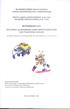 ΠΕΡΙΕΧΟΜΕΝΑ ΠΕΡΙΕΧΟΜΕΝΑ 1 1. ΕΙΣΑΓΩΓΗ 2 1.1 ΣΚΟΠΟΣ 2 1.2 ΓΕΝΙΚΗ ΑΠΟΨΗ 2 1.3 ΟΡΙΣΜΟΙ, ΑΚΡΩΝΥΜΙΑ ΚΑΙ ΣΥΝΤΟΜΟΓΡΑΦΙΕΣ 3 1.4 ΕΠΙΣΚΟΠΗΣΗ 3 2. ΓΕΝΙΚΗ ΠΕΡΙΓΡΑΦΗ 4 2.1 ΠΡΟΟΠΤΙΚΗ ΤΟΥ ΠΡΟΪΟΝΤΟΣ 4 2.2 ΛΕΙΤΟΥΡΓΙΕΣ
ΠΕΡΙΕΧΟΜΕΝΑ ΠΕΡΙΕΧΟΜΕΝΑ 1 1. ΕΙΣΑΓΩΓΗ 2 1.1 ΣΚΟΠΟΣ 2 1.2 ΓΕΝΙΚΗ ΑΠΟΨΗ 2 1.3 ΟΡΙΣΜΟΙ, ΑΚΡΩΝΥΜΙΑ ΚΑΙ ΣΥΝΤΟΜΟΓΡΑΦΙΕΣ 3 1.4 ΕΠΙΣΚΟΠΗΣΗ 3 2. ΓΕΝΙΚΗ ΠΕΡΙΓΡΑΦΗ 4 2.1 ΠΡΟΟΠΤΙΚΗ ΤΟΥ ΠΡΟΪΟΝΤΟΣ 4 2.2 ΛΕΙΤΟΥΡΓΙΕΣ
MANUAL PRESTASHOP 1.6
 Κατηγορίες: - Προσθήκη νέας κατηγορίας Για να προσθέσουμε μια νέα κατηγορία στο πατάμε στην καρτέλα Κατάλογος και μετά στο κουμπί Κατηγορίες και πατάμε πάνω δεξιά «Add new Category/ Προσθήκη νέας κατηγορίας»
Κατηγορίες: - Προσθήκη νέας κατηγορίας Για να προσθέσουμε μια νέα κατηγορία στο πατάμε στην καρτέλα Κατάλογος και μετά στο κουμπί Κατηγορίες και πατάμε πάνω δεξιά «Add new Category/ Προσθήκη νέας κατηγορίας»
1 Εθνικό και Καποδιστριακό Πανεπιστήµιο Αθηνών
 ΕΙΣΑΓΩΓΗ Βιβλιοθήκη Ιατρικών Εικόνων & Αξιοσηµείωτων Περιστατικών ΕΓΧΕΙΡΙ ΙΟ ΧΡΗΣΗΣ Κέντρο Λειτουργίας και ιαχείρισης ικτύου Η Βιβλιοθήκη δηµιουργήθηκε από την οµάδα Συνεργατών του Κέντρου Λειτουργίας
ΕΙΣΑΓΩΓΗ Βιβλιοθήκη Ιατρικών Εικόνων & Αξιοσηµείωτων Περιστατικών ΕΓΧΕΙΡΙ ΙΟ ΧΡΗΣΗΣ Κέντρο Λειτουργίας και ιαχείρισης ικτύου Η Βιβλιοθήκη δηµιουργήθηκε από την οµάδα Συνεργατών του Κέντρου Λειτουργίας
Το εγχειρίδιο αυτό έχει σχεδιαστεί για χρήση από Εκπαιδευτικούς Διαχειριστές. Περιγράφει όσα πρέπει να ξέρετε για να ξεκινήσετε το νέο σας TwinSpace.
 Συνοπτική παρουσίαση του νέου TwinSpace (Ενεργοποιήθηκε τον Σεπτέμβριο 2014) Το εγχειρίδιο αυτό έχει σχεδιαστεί για χρήση από Εκπαιδευτικούς Διαχειριστές. Περιγράφει όσα πρέπει να ξέρετε για να ξεκινήσετε
Συνοπτική παρουσίαση του νέου TwinSpace (Ενεργοποιήθηκε τον Σεπτέμβριο 2014) Το εγχειρίδιο αυτό έχει σχεδιαστεί για χρήση από Εκπαιδευτικούς Διαχειριστές. Περιγράφει όσα πρέπει να ξέρετε για να ξεκινήσετε
11/4/2014 ΤΕΙ Ιονίων Νήσων Πλατφόρµα Ασύγχρονησ Τηλεκπαίδευσησ eclass s ηµιο ι υρ υ γ ρ ία ί Μ αθήµατο τ σ 1
 ΤΕΙ Ιονίων Νήσων Πλατφόρµα Ασύγχρονης Τηλεκπαίδευσης eclass ηµιουργία Μαθήµατος 1 Η ηµιουργία Μαθήµατος είναι η πιο σηµαντική ενέργεια του χρήστη Εκπαιδευτή στην πλατφόρµα. Ειδικότερα, για να δηµιουργήσετε
ΤΕΙ Ιονίων Νήσων Πλατφόρµα Ασύγχρονης Τηλεκπαίδευσης eclass ηµιουργία Μαθήµατος 1 Η ηµιουργία Μαθήµατος είναι η πιο σηµαντική ενέργεια του χρήστη Εκπαιδευτή στην πλατφόρµα. Ειδικότερα, για να δηµιουργήσετε
ΦΤΙΑΞΕ ΜΟΝΟΣ ΣΟΥ ΤΗ ΔΙΚΗ ΣΟΥ ΙΣΤΟΣΕΛΙΔΑ ΔΩΡΕΑΝ
 ΦΤΙΑΞΕ ΜΟΝΟΣ ΣΟΥ ΤΗ ΔΙΚΗ ΣΟΥ ΙΣΤΟΣΕΛΙΔΑ ΔΩΡΕΑΝ Φτιάξε το Site σου σε 5 βήματα!!! Φτιάξτε τώρα μια σύγχρονη ιστοσελίδα με δυνατότητα να την ανανεώνετε μόνοι σας...με τον πιο γρήγορο και εύκολο τρόπο!!!
ΦΤΙΑΞΕ ΜΟΝΟΣ ΣΟΥ ΤΗ ΔΙΚΗ ΣΟΥ ΙΣΤΟΣΕΛΙΔΑ ΔΩΡΕΑΝ Φτιάξε το Site σου σε 5 βήματα!!! Φτιάξτε τώρα μια σύγχρονη ιστοσελίδα με δυνατότητα να την ανανεώνετε μόνοι σας...με τον πιο γρήγορο και εύκολο τρόπο!!!
Ανέβασμα (upload) φωτογραφιών στο διαδίκτυο
 Ανέβασμα (upload) φωτογραφιών στο διαδίκτυο Ανέβασμα φωτογραφιών στο διαδίκτυο - Στόχοι Κατανόηση του τρόπου με τον οποίο αποθηκεύουμε μία φωτογραφία στον υπολογιστή. Κατανόηση του τρόπου με τον οποίο
Ανέβασμα (upload) φωτογραφιών στο διαδίκτυο Ανέβασμα φωτογραφιών στο διαδίκτυο - Στόχοι Κατανόηση του τρόπου με τον οποίο αποθηκεύουμε μία φωτογραφία στον υπολογιστή. Κατανόηση του τρόπου με τον οποίο
Σημειώσεις του σεμιναρίου: Δημιουργία εκπαιδευτικού ιστότοπου με χρήση του λογισμικού Joomla
 Σημειώσεις του σεμιναρίου: Δημιουργία εκπαιδευτικού ιστότοπου με χρήση του λογισμικού Joomla 1 Διδακτική ώρα: 1 η -2 η Βήμα 1 ο : Εγγραφή στο Σχολικό Δίκτυο Η εγγραφή στο σχολικό δίκτυο μπορεί να γίνει
Σημειώσεις του σεμιναρίου: Δημιουργία εκπαιδευτικού ιστότοπου με χρήση του λογισμικού Joomla 1 Διδακτική ώρα: 1 η -2 η Βήμα 1 ο : Εγγραφή στο Σχολικό Δίκτυο Η εγγραφή στο σχολικό δίκτυο μπορεί να γίνει
Πληκτρολογήστε την παρακάτω διεύθυνση στον Internet Explorer ή στον Google Chrome. Η Χρήση του Mozilla Firefox δεν συνιστάται.
 1 Περιεχόμενα Πρόσβαση 3 Προϋποθέσεις Χρήσης...4 Αναζήτηση Περιστατικού.5 Νέες Αναγγελίες και Προβολή Περιστατικού.6 Αποστολή (Upload )& Χαρακτηρισμός φωτογραφιών 7 Διαγραφή φωτογραφιών ή ολόκληρης Λίστας.9
1 Περιεχόμενα Πρόσβαση 3 Προϋποθέσεις Χρήσης...4 Αναζήτηση Περιστατικού.5 Νέες Αναγγελίες και Προβολή Περιστατικού.6 Αποστολή (Upload )& Χαρακτηρισμός φωτογραφιών 7 Διαγραφή φωτογραφιών ή ολόκληρης Λίστας.9
Εγχειρίδιο εγγραφής και σύνδεσης χρήστη
 Εγχειρίδιο εγγραφής και σύνδεσης χρήστη Μέσω της ηλεκτρονικής πύλης www.step.gov.gr δίνεται η δυνατότητα στους χρήστες να εγγραφούν στην υπηρεσία προσωποποιημένης πληροφόρησης, μέσω της οποίας μπορούν
Εγχειρίδιο εγγραφής και σύνδεσης χρήστη Μέσω της ηλεκτρονικής πύλης www.step.gov.gr δίνεται η δυνατότητα στους χρήστες να εγγραφούν στην υπηρεσία προσωποποιημένης πληροφόρησης, μέσω της οποίας μπορούν
Ψηφιακό Εμπορικό Κέντρο v.1
 Ψηφιακό Εμπορικό Κέντρο v.1 Βήματα δημιουργίας και διαχείρισης ηλεκτρονικής παρουσίας επιχείρησης Δήμος Θεσσαλονίκης 2014 Εγχειρίδιο Χρήσης Πίνακας περιεχομένων 1 Πίνακας περιεχομένων Πίνακας περιεχομένων...
Ψηφιακό Εμπορικό Κέντρο v.1 Βήματα δημιουργίας και διαχείρισης ηλεκτρονικής παρουσίας επιχείρησης Δήμος Θεσσαλονίκης 2014 Εγχειρίδιο Χρήσης Πίνακας περιεχομένων 1 Πίνακας περιεχομένων Πίνακας περιεχομένων...
Χρηστίνα Φωτοπούλου Glogster
 1 Χρηστίνα Φωτοπούλου Glogster Glogster EDU (edu.glogster.com) Είναι μέσο κοινωνικής δικτύωσης που επιτρέπει στους εκπαιδευτικούς και μαθητές να δημιουργήσουν δωρεάν διαδραστικές αφίσες / glogs (graphical
1 Χρηστίνα Φωτοπούλου Glogster Glogster EDU (edu.glogster.com) Είναι μέσο κοινωνικής δικτύωσης που επιτρέπει στους εκπαιδευτικούς και μαθητές να δημιουργήσουν δωρεάν διαδραστικές αφίσες / glogs (graphical
tenderone Σύντομος Οδηγός Συμμετοχής για την Υποβολή Δικαιολογητικών στη ΔΕΠΑ v. 2.2
 tenderone Σύντομος Οδηγός Συμμετοχής για την Υποβολή Δικαιολογητικών στη ΔΕΠΑ 1 Είσοδος στο site της cosmoone 1. Κάντε κλικ στη γραμμή διεύθυνσης, πληκτρολογήστε το url www.cosmo-one.gr και πατήστε Enter.
tenderone Σύντομος Οδηγός Συμμετοχής για την Υποβολή Δικαιολογητικών στη ΔΕΠΑ 1 Είσοδος στο site της cosmoone 1. Κάντε κλικ στη γραμμή διεύθυνσης, πληκτρολογήστε το url www.cosmo-one.gr και πατήστε Enter.
SharePoint Online. Δημιουργήστε μια τοποθεσία ή μια δημοσίευση ειδήσεων. Αναζήτηση Βρείτε Τοποθεσίες, Άτομα ή Αρχεία.
 Οδηγός γρήγορης εκκίνησης Κάντε περισσότερα όπου και αν βρίσκεστε με ασφαλή πρόσβαση, κοινή χρήση και αποθήκευση αρχείων. Πραγματοποιήστε είσοδο στη συνδρομή σας στο Office 365 και επιλέξτε το SharePoint
Οδηγός γρήγορης εκκίνησης Κάντε περισσότερα όπου και αν βρίσκεστε με ασφαλή πρόσβαση, κοινή χρήση και αποθήκευση αρχείων. Πραγματοποιήστε είσοδο στη συνδρομή σας στο Office 365 και επιλέξτε το SharePoint
ΠΕΡΙΕΧΟΜΕΝΑ ΔΗΜΙΟΥΡΓΙΑ ΛΟΓΑΡΙΑΣΜΟΥ Επιλέξτε «Εγγραφή» Κάντε κλικ στο «είστε κατάστημα;»/ «Παρέχετε υπηρεσίες;»...
 ΠΕΡΙΕΧΟΜΕΝΑ ΔΗΜΙΟΥΡΓΙΑ ΛΟΓΑΡΙΑΣΜΟΥ... 3 1. Επιλέξτε «Εγγραφή»... 3 2. Κάντε κλικ στο «είστε κατάστημα;»/ «Παρέχετε υπηρεσίες;»... 3 3. Συμπλήρωση στοιχείων Προφίλ... 5 4. Προσθήκη Κατηγορίας/Υποκατηγορίας...
ΠΕΡΙΕΧΟΜΕΝΑ ΔΗΜΙΟΥΡΓΙΑ ΛΟΓΑΡΙΑΣΜΟΥ... 3 1. Επιλέξτε «Εγγραφή»... 3 2. Κάντε κλικ στο «είστε κατάστημα;»/ «Παρέχετε υπηρεσίες;»... 3 3. Συμπλήρωση στοιχείων Προφίλ... 5 4. Προσθήκη Κατηγορίας/Υποκατηγορίας...
Σχεδιασμός ιστοσελίδας και ιστολογίου με το Weebly
 Σχεδιασμός ιστοσελίδας και ιστολογίου με το Weebly Το Weebly είναι ένα εργαλείο που καθιστά το σχεδιασμό ενός ιστότοπου πολύ εύκολο, ακόμη κι αν ο χρήστης δεν έχει εξειδικευμένες τεχνικές γνώσεις. Λειτουργεί
Σχεδιασμός ιστοσελίδας και ιστολογίου με το Weebly Το Weebly είναι ένα εργαλείο που καθιστά το σχεδιασμό ενός ιστότοπου πολύ εύκολο, ακόμη κι αν ο χρήστης δεν έχει εξειδικευμένες τεχνικές γνώσεις. Λειτουργεί
Google Drive Google Docs
 Google Drive Google Docs Το Google Drive είναι ένα cloud αποθήκευσης και ένα πρόγραμμα διαχείρισης αρχείων που παρέχεται από τη Google. Προηγουμένως η Google είχε διάφορες υπηρεσίες που συνδέονταν μεταξύ
Google Drive Google Docs Το Google Drive είναι ένα cloud αποθήκευσης και ένα πρόγραμμα διαχείρισης αρχείων που παρέχεται από τη Google. Προηγουμένως η Google είχε διάφορες υπηρεσίες που συνδέονταν μεταξύ
Οι νεότερες εξελίξεις στον GM EPC
 Οι νεότερες εξελίξεις στον GM EPC Πλοήγηση με χρήση γραφικών στοιχείων Ο κατάλογος επόμενης γενιάς GM Next Gen EPC διαθέτει διάφορες λειτουργίες που έχουν σχεδιαστεί για ταχύτερη και ευκολότερη εύρεση
Οι νεότερες εξελίξεις στον GM EPC Πλοήγηση με χρήση γραφικών στοιχείων Ο κατάλογος επόμενης γενιάς GM Next Gen EPC διαθέτει διάφορες λειτουργίες που έχουν σχεδιαστεί για ταχύτερη και ευκολότερη εύρεση
WORDPRESS ΕΙΣΑΓΩΓΗ ΕΙΚΟΝΑΣ ΕΙΣΑΓΩΓΗ ΒΙΝΤΕΟ ΕΙΣΑΓΩΓΗ ΣΥΝΔΕΣΜΟΥ
 WORDPRESS ΕΙΣΑΓΩΓΗ ΕΙΚΟΝΑΣ ΕΙΣΑΓΩΓΗ ΒΙΝΤΕΟ ΕΙΣΑΓΩΓΗ ΣΥΝΔΕΣΜΟΥ Το Wordpress σας δίνει την δυνατότητα να εμπλουτίσετε τα άρθρα σας με εικόνες. Τις εικόνες αυτές είτε τις δημιουργήσει είτε τις έχετε προμηθευτεί
WORDPRESS ΕΙΣΑΓΩΓΗ ΕΙΚΟΝΑΣ ΕΙΣΑΓΩΓΗ ΒΙΝΤΕΟ ΕΙΣΑΓΩΓΗ ΣΥΝΔΕΣΜΟΥ Το Wordpress σας δίνει την δυνατότητα να εμπλουτίσετε τα άρθρα σας με εικόνες. Τις εικόνες αυτές είτε τις δημιουργήσει είτε τις έχετε προμηθευτεί
Οδηγός δημιουργίας Υποομάδων / Μαθημάτων / Χρηστών στο LAMS του ΠΣΔ
 1 Οδηγός δημιουργίας Υποομάδων / Μαθημάτων / Χρηστών στο LAMS του ΠΣΔ Για την δημιουργία υποομάδων στο LAMS του Πανελληνίου Σχολικού Δικτύου (ΠΣΔ) χρειάζονται τα στοιχεία σύνδεσης της σχολικής μονάδας.
1 Οδηγός δημιουργίας Υποομάδων / Μαθημάτων / Χρηστών στο LAMS του ΠΣΔ Για την δημιουργία υποομάδων στο LAMS του Πανελληνίου Σχολικού Δικτύου (ΠΣΔ) χρειάζονται τα στοιχεία σύνδεσης της σχολικής μονάδας.
ΤΜΗΜΑ ΔΙΟΙΚΗΣΗΣ ΕΠΙΧΕΙΡΗΣΕΩΝ - ΜΕΣΟΛΟΓΓΙ ΗΛΕΚΤΡΟΝΙΚΟ ΕΜΠΟΡΙΟ ΕΡΓΑΣΤΗΡΙΟ ΕΑΡΙΝΟ ΕΞΑΜΗΝΟ 2014-2015. Διαδικασία Κατάρτησης Επιχειρηματικού Σχεδίου
 ΤΜΗΜΑ ΔΙΟΙΚΗΣΗΣ ΕΠΙΧΕΙΡΗΣΕΩΝ - ΜΕΣΟΛΟΓΓΙ ΗΛΕΚΤΡΟΝΙΚΟ ΕΜΠΟΡΙΟ ΕΡΓΑΣΤΗΡΙΟ ΕΑΡΙΝΟ ΕΞΑΜΗΝΟ 2014-2015 ΕΡΓΑΣΤΗΡΙΑΚO ΜΕΡΟΣ B Eπιχειρηματικό Σχέδιο και Σχεδίαση 1 ης Σελίδας Σκοπός: σκοπός του Β εργαστηριακού
ΤΜΗΜΑ ΔΙΟΙΚΗΣΗΣ ΕΠΙΧΕΙΡΗΣΕΩΝ - ΜΕΣΟΛΟΓΓΙ ΗΛΕΚΤΡΟΝΙΚΟ ΕΜΠΟΡΙΟ ΕΡΓΑΣΤΗΡΙΟ ΕΑΡΙΝΟ ΕΞΑΜΗΝΟ 2014-2015 ΕΡΓΑΣΤΗΡΙΑΚO ΜΕΡΟΣ B Eπιχειρηματικό Σχέδιο και Σχεδίαση 1 ης Σελίδας Σκοπός: σκοπός του Β εργαστηριακού
Δημιουργία blog στο wordpress.com
 Δημιουργία blog στο wordpress.com 1. Πηγαίνετε στη διεύθυνση https://el.wordpress.com/ 2. Πατήστε στο "Φτιάξε το δικό σου site" 3. Εισάγετε ποια θέλετε να είναι η διεύθυνση του site σας. Π.χ. «Όνομα 1ου
Δημιουργία blog στο wordpress.com 1. Πηγαίνετε στη διεύθυνση https://el.wordpress.com/ 2. Πατήστε στο "Φτιάξε το δικό σου site" 3. Εισάγετε ποια θέλετε να είναι η διεύθυνση του site σας. Π.χ. «Όνομα 1ου
Αθήνα, Απρίλιος 2018 ΕΛΛΗΝΙΚΗ ΔΗΜΟΚΡΑΤΙΑ ΥΠΟΥΡΓΕΙΟ ΟΙΚΟΝΟΜΙΚΩΝ
 ΕΛΛΗΝΙΚΗ ΔΗΜΟΚΡΑΤΙΑ ΥΠΟΥΡΓΕΙΟ ΟΙΚΟΝΟΜΙΚΩΝ Αθήνα, Απρίλιος 2018 ΓΕΝΙΚΗ ΓΡΑΜΜΑΤΕΙΑ ΔΗΜΟΣΙΑΣ ΠΕΡΙΟΥΣΙΑΣ ΓΕΝΙΚΗ ΔΙΕΥΘΥΝΣΗ ΔΗΜΟΣΙΑΣ ΠΕΡΙΟΥΣΙΑΣ ΚΑΙ ΚΟΙΝΩΦΕΛΩΝ ΠΕΡΙΟΥΣΙΩΝ Διεύθυνση Τεχνικών Υπηρεσιών Τμήμα Α
ΕΛΛΗΝΙΚΗ ΔΗΜΟΚΡΑΤΙΑ ΥΠΟΥΡΓΕΙΟ ΟΙΚΟΝΟΜΙΚΩΝ Αθήνα, Απρίλιος 2018 ΓΕΝΙΚΗ ΓΡΑΜΜΑΤΕΙΑ ΔΗΜΟΣΙΑΣ ΠΕΡΙΟΥΣΙΑΣ ΓΕΝΙΚΗ ΔΙΕΥΘΥΝΣΗ ΔΗΜΟΣΙΑΣ ΠΕΡΙΟΥΣΙΑΣ ΚΑΙ ΚΟΙΝΩΦΕΛΩΝ ΠΕΡΙΟΥΣΙΩΝ Διεύθυνση Τεχνικών Υπηρεσιών Τμήμα Α
ΕΓΧΕΙΡΙΔΙΟ ΧΡΗΣΗΣ ΓΙΑ ΤΟΥΣ ΧΡΗΣΤΕΣ ΚΑΙ ΤΟΥΣ ΥΠΕΥΘΥΝΟΥΣ ΠΕΡΙΕΧΟΜΕΝΟΥ ΤΗΣ ΙΣΤΟΣΕΛΙΔΑΣ ΤΟΥ ΤΜΗΜΑΤΟΣ ΙΑΤΡΙΚΗΣ
 ΑΡΙΣΤΟΤΕΛΕΙΟ ΠΑΝΕΠΙΣΤΗΜΙΟ ΘΕΣΣΑΛΟΝΙΚΗΣ ΤΜΗΜΑ ΙΑΤΡΙΚΗΣ ΕΠΙΤΡΟΠΗ ΕΠΙΜΕΛΕΙΑΣ ΙΣΤΟΣΕΛΙΔΑΣ ΕΓΧΕΙΡΙΔΙΟ ΧΡΗΣΗΣ ΓΙΑ ΤΟΥΣ ΧΡΗΣΤΕΣ ΚΑΙ ΤΟΥΣ ΥΠΕΥΘΥΝΟΥΣ ΠΕΡΙΕΧΟΜΕΝΟΥ ΤΗΣ ΙΣΤΟΣΕΛΙΔΑΣ ΤΟΥ ΤΜΗΜΑΤΟΣ ΙΑΤΡΙΚΗΣ Θεσσαλονίκη
ΑΡΙΣΤΟΤΕΛΕΙΟ ΠΑΝΕΠΙΣΤΗΜΙΟ ΘΕΣΣΑΛΟΝΙΚΗΣ ΤΜΗΜΑ ΙΑΤΡΙΚΗΣ ΕΠΙΤΡΟΠΗ ΕΠΙΜΕΛΕΙΑΣ ΙΣΤΟΣΕΛΙΔΑΣ ΕΓΧΕΙΡΙΔΙΟ ΧΡΗΣΗΣ ΓΙΑ ΤΟΥΣ ΧΡΗΣΤΕΣ ΚΑΙ ΤΟΥΣ ΥΠΕΥΘΥΝΟΥΣ ΠΕΡΙΕΧΟΜΕΝΟΥ ΤΗΣ ΙΣΤΟΣΕΛΙΔΑΣ ΤΟΥ ΤΜΗΜΑΤΟΣ ΙΑΤΡΙΚΗΣ Θεσσαλονίκη
Εγκατάσταση αρχείων βιβλιοθήκης VHOPE και VHOPE
 Εγκατάσταση αρχείων βιβλιοθήκης VHOPE και VHOPE Βήμα 1, εγκατάσταση VHOPE Η εφαρμογή VHOPE θα πρέπει να εγκατασταθεί στο PC σας προτού μπορείτε να αρχίσετε να χρησιμοποιείτε το υλικό παρουσίασης σε αυτό
Εγκατάσταση αρχείων βιβλιοθήκης VHOPE και VHOPE Βήμα 1, εγκατάσταση VHOPE Η εφαρμογή VHOPE θα πρέπει να εγκατασταθεί στο PC σας προτού μπορείτε να αρχίσετε να χρησιμοποιείτε το υλικό παρουσίασης σε αυτό
Συγχώνευση αλληλογραφίας και συγχώνευση μιας πηγής δεδομένων με ένα κύριο έγγραφο όπως ένα γράμμα ή ένα έγγραφο ετικετών
 3.5.1.1 Συγχώνευση αλληλογραφίας και συγχώνευση μιας πηγής δεδομένων με ένα κύριο έγγραφο όπως ένα γράμμα ή ένα έγγραφο ετικετών Ένα σύνηθες πρόβλημα που υπάρχει, είναι η ανάγκη αποστολής επιστολών ή πληροφοριών
3.5.1.1 Συγχώνευση αλληλογραφίας και συγχώνευση μιας πηγής δεδομένων με ένα κύριο έγγραφο όπως ένα γράμμα ή ένα έγγραφο ετικετών Ένα σύνηθες πρόβλημα που υπάρχει, είναι η ανάγκη αποστολής επιστολών ή πληροφοριών
Εργαλεία. Επικοινωνίας & Συνεργασίας Πανεπιστήμιο Κύπρου
 Εργαλεία Επικοινωνίας & Συνεργασίας Πανεπιστήμιο Κύπρου Ιούλιος 2017 Copyright 2017 Πανεπιστήμιο Κύπρου. Όλα τα πνευματικά δικαιώματα κατοχυρωμένα. Δημιουργός: Λευτέρης Γ. Ζαχαρία Σ ε λ ί δ α 1 Πίνακας
Εργαλεία Επικοινωνίας & Συνεργασίας Πανεπιστήμιο Κύπρου Ιούλιος 2017 Copyright 2017 Πανεπιστήμιο Κύπρου. Όλα τα πνευματικά δικαιώματα κατοχυρωμένα. Δημιουργός: Λευτέρης Γ. Ζαχαρία Σ ε λ ί δ α 1 Πίνακας
Πώς να κάνετε διασταύρωση κρατήσεων. Οδηγός βήμα-βήμα
 Πώς να κάνετε διασταύρωση κρατήσεων Οδηγός βήμα-βήμα Τι είναι η διασταύρωση; Διασταύρωση είναι η σύγκριση του μηνιαίου τιμολογίου προμήθειάς σας με την «Κατάσταση Κρατήσεων» για να ελέγξετε την ακρίβειά
Πώς να κάνετε διασταύρωση κρατήσεων Οδηγός βήμα-βήμα Τι είναι η διασταύρωση; Διασταύρωση είναι η σύγκριση του μηνιαίου τιμολογίου προμήθειάς σας με την «Κατάσταση Κρατήσεων» για να ελέγξετε την ακρίβειά
Διαχειριστικό σύστημα ονομάτων χώρου
 Διαχειριστικό σύστημα ονομάτων χώρου Το διαχειριστικό σύστημα ονομάτων χώρου απευθύνεται σε όλους τους χρήστες οι οποίοι έχουν καταχωρήσει τα ονόματα χώρου τους (domain names) μέσα από το σύστημα καταχώρησης
Διαχειριστικό σύστημα ονομάτων χώρου Το διαχειριστικό σύστημα ονομάτων χώρου απευθύνεται σε όλους τους χρήστες οι οποίοι έχουν καταχωρήσει τα ονόματα χώρου τους (domain names) μέσα από το σύστημα καταχώρησης
Περιεχόμενα. Αντί προλόγου Πώς να χρησιμοποιήσετε το βιβλίο Κεφάλαιο 1: Πώς δημιουργώ το Προφίλ μου στο Facebook;...
 Περιεχόμενα Αντί προλόγου... 7 Πώς να χρησιμοποιήσετε το βιβλίο... 13 Κεφάλαιο 1: Πώς δημιουργώ το Προφίλ μου στο Facebook;...15 Κεφάλαιο 2: Τι βλέπω στην οθόνη μου όταν ολοκληρώσω τη δημιουργία του Προφίλ
Περιεχόμενα Αντί προλόγου... 7 Πώς να χρησιμοποιήσετε το βιβλίο... 13 Κεφάλαιο 1: Πώς δημιουργώ το Προφίλ μου στο Facebook;...15 Κεφάλαιο 2: Τι βλέπω στην οθόνη μου όταν ολοκληρώσω τη δημιουργία του Προφίλ
Εγχειρίδιο Χρήσης V3.0
 ΕΦΑΡΜΟΓΗ ΔΙΑΧΕΙΡΙΣΗΣ ΠΕΡΙΕΧΟΜΕΝΟΥ Εγχειρίδιο Χρήσης V3.0 Πίνακας Περιεχομένων: 1. Σύνδεση με την συσκευή 3 1.1 Σύνδεση μέσω Wi-Fi Direct.... 3 1.2 Ενσύρματη σύνδεση (LAN) 3 1.3 Ασύρματη σύνδεση (WiFi).
ΕΦΑΡΜΟΓΗ ΔΙΑΧΕΙΡΙΣΗΣ ΠΕΡΙΕΧΟΜΕΝΟΥ Εγχειρίδιο Χρήσης V3.0 Πίνακας Περιεχομένων: 1. Σύνδεση με την συσκευή 3 1.1 Σύνδεση μέσω Wi-Fi Direct.... 3 1.2 Ενσύρματη σύνδεση (LAN) 3 1.3 Ασύρματη σύνδεση (WiFi).
Οδηγίες Καταχώρησης Τεκμηρίου
 Οδηγίες Καταχώρησης Τεκμηρίου Αναφορικά με τους τρόπους με τους οποίους μπορείτε να ξεκινήσετε μια νέα υποβολή δείτε το κεφάλαιο 3.2 των Οδηγιών Χρήσης. Στο παρόν εγχειρίδιο περιγράφονται τα βήματα που
Οδηγίες Καταχώρησης Τεκμηρίου Αναφορικά με τους τρόπους με τους οποίους μπορείτε να ξεκινήσετε μια νέα υποβολή δείτε το κεφάλαιο 3.2 των Οδηγιών Χρήσης. Στο παρόν εγχειρίδιο περιγράφονται τα βήματα που
1. Άνοιγμα Και Κλείσιμο Της Εφαρμογής Φυλλομετρητή Ιστού (Internet Explorer)
 ΔΙΑΔΙΚΤΥΟ (INTERNET) ΣΤΟΧΟΙ: 1. Άνοιγμα Και Κλείσιμο Μιας Εφαρμογής Φυλλομετρητή Ιστού (Internet Explorer) 2. Παρουσίαση Μιας Ιστοσελίδας 3. Διακοπή Και Ανανέωση Μιας Ιστοσελίδας (Stop and Refresh) 4.
ΔΙΑΔΙΚΤΥΟ (INTERNET) ΣΤΟΧΟΙ: 1. Άνοιγμα Και Κλείσιμο Μιας Εφαρμογής Φυλλομετρητή Ιστού (Internet Explorer) 2. Παρουσίαση Μιας Ιστοσελίδας 3. Διακοπή Και Ανανέωση Μιας Ιστοσελίδας (Stop and Refresh) 4.
Είσοδος. Καλωσορίσατε στο Ενιαίο Σύστημα Πληρωμών Δαπανών Ηλεκτρονικών Υπηρεσιών.
 «Οδηγίες χρήσης εφαρμογής Ενιαίου Συστήματος Πληρωμών» έκδοση v.1.2, 10/09/2014 Περιεχόμενα Είσοδος... 3 Οικονομικά Υπεύθυνος... 4 Αρχική Οθόνη... 4 Διαχείριση Χρηστών... 4 Αναζήτηση Χρήστη... 4 Δημιουργία
«Οδηγίες χρήσης εφαρμογής Ενιαίου Συστήματος Πληρωμών» έκδοση v.1.2, 10/09/2014 Περιεχόμενα Είσοδος... 3 Οικονομικά Υπεύθυνος... 4 Αρχική Οθόνη... 4 Διαχείριση Χρηστών... 4 Αναζήτηση Χρήστη... 4 Δημιουργία
Εγκατάσταση Joomla 1. Στο Π.Σ.Δ. (www.sch.gr) 2. Τοπικά 3. Σε δωρεάν Server
 Γεώργιος Χρ. Μακρής Εγκατάσταση Joomla 1. Στο Π.Σ.Δ. (www.sch.gr) 2. Τοπικά 3. Σε δωρεάν Server 2012 Γ ε ώ ρ γ ι ο ς Χ ρ. Μ α κ ρ ή ς ( h t t p : / / u s e r s. s c h. g r / g m a k r i s ) Περιεχόμενα
Γεώργιος Χρ. Μακρής Εγκατάσταση Joomla 1. Στο Π.Σ.Δ. (www.sch.gr) 2. Τοπικά 3. Σε δωρεάν Server 2012 Γ ε ώ ρ γ ι ο ς Χ ρ. Μ α κ ρ ή ς ( h t t p : / / u s e r s. s c h. g r / g m a k r i s ) Περιεχόμενα
Backorder ονομάτων χώρου
 Backorder ονομάτων χώρου Βήμα 1: Αναζήτηση ονομάτων χώρου για backorder Εισάγεται το όνομα ή τα ονόματα χώρου που σας ενδιαφέρουν, με καταλήξεις, χωρίζοντας με κενό ή new line αν έχετε πάνω από δύο ονόματα(π.χ.
Backorder ονομάτων χώρου Βήμα 1: Αναζήτηση ονομάτων χώρου για backorder Εισάγεται το όνομα ή τα ονόματα χώρου που σας ενδιαφέρουν, με καταλήξεις, χωρίζοντας με κενό ή new line αν έχετε πάνω από δύο ονόματα(π.χ.
YourSMS User s Manual
 YourSMS User s Manual Contents Πίνακας περιεχομένων Κεντρική οθόνη... 2 Αποστολές... 3 Αποστολή μοναδικού μηνύματος... 3 Αποστολή μαζικού μηνύματος σε ομάδα παραληπτών... 4 Αποστολή μαζικού προγραμματισμένου
YourSMS User s Manual Contents Πίνακας περιεχομένων Κεντρική οθόνη... 2 Αποστολές... 3 Αποστολή μοναδικού μηνύματος... 3 Αποστολή μαζικού μηνύματος σε ομάδα παραληπτών... 4 Αποστολή μαζικού προγραμματισμένου
ΠΡΟΣΩΠΙΚΟΙ ΙΣΤΟΧΩΡΟΙ Nα δημιουργήσω/ενεργοποιήσω την προσωπική μου ιστοσελίδα Να προβάλω τις λεπτομέρειες του προφίλ μου...
 ... 2 Nα δημιουργήσω/ενεργοποιήσω την προσωπική μου ιστοσελίδα... 2 Να προβάλω τις λεπτομέρειες του προφίλ μου... 3 Να επεξεργαστώ τις λεπτομέρειες του προφίλ μου... 5 Να προσθέσω, επεξεργαστώ, να διαγράψω
... 2 Nα δημιουργήσω/ενεργοποιήσω την προσωπική μου ιστοσελίδα... 2 Να προβάλω τις λεπτομέρειες του προφίλ μου... 3 Να επεξεργαστώ τις λεπτομέρειες του προφίλ μου... 5 Να προσθέσω, επεξεργαστώ, να διαγράψω
ΕΓΧΕΙΡΙΔΙΟ ΧΡΗΣΗΣ ΗΛΕΚΤΡΟΝΙΚΟΥ ΜΗΤΡΩΟΥ ΜΕΛΩΝ
 ΕΓΧΕΙΡΙΔΙΟ ΧΡΗΣΗΣ ΗΛΕΚΤΡΟΝΙΚΟΥ ΜΗΤΡΩΟΥ ΜΕΛΩΝ Καλώς ήρθατε στην on-line εφαρμογή του portal www.eeki.gr. Από εδώ μπορείτε να διαχειριστείτε την προβολή της επιχείρησης σας, με κείμενα φωτογραφίες και τα
ΕΓΧΕΙΡΙΔΙΟ ΧΡΗΣΗΣ ΗΛΕΚΤΡΟΝΙΚΟΥ ΜΗΤΡΩΟΥ ΜΕΛΩΝ Καλώς ήρθατε στην on-line εφαρμογή του portal www.eeki.gr. Από εδώ μπορείτε να διαχειριστείτε την προβολή της επιχείρησης σας, με κείμενα φωτογραφίες και τα
PRISMA Win POS Sync Merge Replication
 ΤΜΗΜΑ ΥΠΟΣΤΗΡΙΞΗΣ Οδηγός Ρυθμίσεων Συγχρονισμού PRISMA Win POS Sync Merge Replication Η διαδικασία του συγχρονισμού γίνεται από τον Η/Υ που έχει το Back Office. Βασική προϋπόθεση για να ενεργοποιηθεί ο
ΤΜΗΜΑ ΥΠΟΣΤΗΡΙΞΗΣ Οδηγός Ρυθμίσεων Συγχρονισμού PRISMA Win POS Sync Merge Replication Η διαδικασία του συγχρονισμού γίνεται από τον Η/Υ που έχει το Back Office. Βασική προϋπόθεση για να ενεργοποιηθεί ο
Kεφάλαιο 11 Λίστες και Ανάλυση Δεδομένων Kεφάλαιο 12 Εργαλεία ανάλυσης πιθανοτήτων Kεφάλαιο 13 Ανάλυση δεδομένων...
 Μέρος 2 Kεφάλαιο 11 Λίστες και Ανάλυση Δεδομένων... 211 Kεφάλαιο 12 Εργαλεία ανάλυσης πιθανοτήτων... 241 Kεφάλαιο 13 Ανάλυση δεδομένων... 257 Kεφάλαιο 14 Συναρτήσεις Μέρος Β... 285 Kεφάλαιο 15 Ευρετήριο
Μέρος 2 Kεφάλαιο 11 Λίστες και Ανάλυση Δεδομένων... 211 Kεφάλαιο 12 Εργαλεία ανάλυσης πιθανοτήτων... 241 Kεφάλαιο 13 Ανάλυση δεδομένων... 257 Kεφάλαιο 14 Συναρτήσεις Μέρος Β... 285 Kεφάλαιο 15 Ευρετήριο
Σημειώσεις του σεμιναρίου: Δημιουργία εκπαιδευτικού ιστότοπου με χρήση του λογισμικού Joomla
 Σημειώσεις του σεμιναρίου: Δημιουργία εκπαιδευτικού ιστότοπου με χρήση του λογισμικού Joomla 1 Διδακτική ώρα: 9 η -10 η Στην ενότητα αυτή θα δημιουργήσετε μενού τα οποία ο περιηγητής του ιστοτόπου σας
Σημειώσεις του σεμιναρίου: Δημιουργία εκπαιδευτικού ιστότοπου με χρήση του λογισμικού Joomla 1 Διδακτική ώρα: 9 η -10 η Στην ενότητα αυτή θα δημιουργήσετε μενού τα οποία ο περιηγητής του ιστοτόπου σας
«Οδηγίες χρήσης εφαρμογής Ενιαίου Συστήματος Πληρωμών»
 «Οδηγίες χρήσης εφαρμογής Ενιαίου Συστήματος Πληρωμών» έκδοση v.1.2, 10/09/2014 Περιεχόμενα Είσοδος... 3 Οικονομικά Υπεύθυνος... 4 Αρχική Οθόνη... 4 Διαχείριση Χρηστών... 4 Αναζήτηση Χρήστη... 4 Δημιουργία
«Οδηγίες χρήσης εφαρμογής Ενιαίου Συστήματος Πληρωμών» έκδοση v.1.2, 10/09/2014 Περιεχόμενα Είσοδος... 3 Οικονομικά Υπεύθυνος... 4 Αρχική Οθόνη... 4 Διαχείριση Χρηστών... 4 Αναζήτηση Χρήστη... 4 Δημιουργία
ΟΔΗΓΙΕΣ ΓΙΑ ΤΟ ΠΑΙΧΝΙΔΙ.
 ΟΔΗΓΙΕΣ ΓΙΑ ΤΟ ΠΑΙΧΝΙΔΙ. Το πρώτο πράγμα που βλέπουμε μόλις ξεκινάμε το παιχνίδι είναι μια λίστα με όλα τα διαθέσιμα βίντεο με τα οποία μπορούμε να εξασκηθούμε. Σε αυτή περιλαμβάνονται επίσης πληροφορίες
ΟΔΗΓΙΕΣ ΓΙΑ ΤΟ ΠΑΙΧΝΙΔΙ. Το πρώτο πράγμα που βλέπουμε μόλις ξεκινάμε το παιχνίδι είναι μια λίστα με όλα τα διαθέσιμα βίντεο με τα οποία μπορούμε να εξασκηθούμε. Σε αυτή περιλαμβάνονται επίσης πληροφορίες
ΟΔΗΓΙΕΣ ΔΙΑΧΕΙΡΙΣΗΣ ΤΗΣ ΠΛΑΤΦΟΡΜΑΣ OPENDELOS
 ΟΔΗΓΙΕΣ ΔΙΑΧΕΙΡΙΣΗΣ ΤΗΣ ΠΛΑΤΦΟΡΜΑΣ OPENDELOS Εικόνα 1 Μπαίνουμε στην διεύθυνση http://delos.uth.gr/opendelos. Εισάγετε το email και τον κωδικό. ( Εικόνα 1 ) ΕΓΓΡΑΦΗ ΠΡΟΣΩΠΙΚΟΥ 1. Κάνετε κλικ στο «Ίδρυμα»
ΟΔΗΓΙΕΣ ΔΙΑΧΕΙΡΙΣΗΣ ΤΗΣ ΠΛΑΤΦΟΡΜΑΣ OPENDELOS Εικόνα 1 Μπαίνουμε στην διεύθυνση http://delos.uth.gr/opendelos. Εισάγετε το email και τον κωδικό. ( Εικόνα 1 ) ΕΓΓΡΑΦΗ ΠΡΟΣΩΠΙΚΟΥ 1. Κάνετε κλικ στο «Ίδρυμα»
Οδηγίες Πρόσβασης στο EndNote Web. Πρόσβαση στο EndNote Web
 Οδηγίες Πρόσβασης στο EndNote Web Το EndNote Web είναι εργαλείο διαχείρισης βιβλιογραφικών αναφορών, ενσωματωμένο στη βάση Web of Science. Απαιτείται εγγραφή και δημιουργία password (Sign in / Register)
Οδηγίες Πρόσβασης στο EndNote Web Το EndNote Web είναι εργαλείο διαχείρισης βιβλιογραφικών αναφορών, ενσωματωμένο στη βάση Web of Science. Απαιτείται εγγραφή και δημιουργία password (Sign in / Register)
SAP Οδηγός για τους Υπογράφοντες του DocuSign
 SAP Οδηγός για τους Υπογράφοντες του DocuSign Περιεχόμενα 1. SAP Οδηγός για τους Υπογράφοντες του DocuSign... 2 2. Παραλαβή Ειδοποίησης Email... 2 3. Υπογραφή Εγγράφου... 3 4. Άλλες Επιλογές... 4 4.1 Ολοκλήρωση
SAP Οδηγός για τους Υπογράφοντες του DocuSign Περιεχόμενα 1. SAP Οδηγός για τους Υπογράφοντες του DocuSign... 2 2. Παραλαβή Ειδοποίησης Email... 2 3. Υπογραφή Εγγράφου... 3 4. Άλλες Επιλογές... 4 4.1 Ολοκλήρωση
ΠΑΝΕΠΙΣΤΗΜΙΟ ΑΙΓΑΙΟΥ. Το Πανεπιστήμιο Αιγαίου, βασικός παράγοντας για την οικονομική και κοινωνική ανάπτυξη του Αιγαιοπελαγίτικου χώρου
 ΠΑΝΕΠΙΣΤΗΜΙΟ ΑΙΓΑΙΟΥ Το Πανεπιστήμιο Αιγαίου, βασικός παράγοντας για την οικονομική και κοινωνική ανάπτυξη του Αιγαιοπελαγίτικου χώρου «Στήριξη και Ανάδειξη Πολυνησιωτικών ΑΕΙ» Ε.Π. «Εκπαίδευση και Διά
ΠΑΝΕΠΙΣΤΗΜΙΟ ΑΙΓΑΙΟΥ Το Πανεπιστήμιο Αιγαίου, βασικός παράγοντας για την οικονομική και κοινωνική ανάπτυξη του Αιγαιοπελαγίτικου χώρου «Στήριξη και Ανάδειξη Πολυνησιωτικών ΑΕΙ» Ε.Π. «Εκπαίδευση και Διά
Υπηρεσία διαμοιρασμού αρχείων
 7 Ιουνίου 2013 Υπηρεσία διαμοιρασμού αρχείων Πανεπιστήμιο Κύπρου, Τμήμα Πληροφορικής Ομάδα Τεχνικής Υποστήριξης v0.4 Πίνακας περιεχομένων Γενικά... 2 Διαθεσιμότητα... 2 Πρόσβαση... 2 Φυλλομετρητή ιστού...
7 Ιουνίου 2013 Υπηρεσία διαμοιρασμού αρχείων Πανεπιστήμιο Κύπρου, Τμήμα Πληροφορικής Ομάδα Τεχνικής Υποστήριξης v0.4 Πίνακας περιεχομένων Γενικά... 2 Διαθεσιμότητα... 2 Πρόσβαση... 2 Φυλλομετρητή ιστού...
Εγχειρίδιο εγκατάστασης και χρήσης περιοδικών etwinning
 Εγχειρίδιο εγκατάστασης και χρήσης περιοδικών etwinning Εισαγωγή Η εφαρμογή των περιοδικών etwinning δίνει τη δυνατότητα σε εκπαιδευτικούς που έχουν λογαριασμό στο Πανελλήνιο Σχολικό Δίκτυο και που έχουν
Εγχειρίδιο εγκατάστασης και χρήσης περιοδικών etwinning Εισαγωγή Η εφαρμογή των περιοδικών etwinning δίνει τη δυνατότητα σε εκπαιδευτικούς που έχουν λογαριασμό στο Πανελλήνιο Σχολικό Δίκτυο και που έχουν
WORDPRESS. Εικόνα 1. Πατώντας στη «Σύνδεση» γράψτε το Username (όνομα χρήστη) και το Password (συνθηματικό) (εικόνα 2) που σας έδωσε ο διαχειριστής
 WORDPRESS Το παρόν εγχειρίδιο είναι μία προσπάθεια για τους συναδέλφους εκπαιδευτικούς αλλά και μαθητές για την δημοσίευση άρθρων. Για παραλήψεις, λάθη ή κάτι το δυσνόητο παρακαλώ ενημερώστε με ώστε να
WORDPRESS Το παρόν εγχειρίδιο είναι μία προσπάθεια για τους συναδέλφους εκπαιδευτικούς αλλά και μαθητές για την δημοσίευση άρθρων. Για παραλήψεις, λάθη ή κάτι το δυσνόητο παρακαλώ ενημερώστε με ώστε να
Οδηγίες για προσθήκη Web Frames Tools to the Quick Access Bar σε μεταγενέστερη έκδοση του Word
 Οδηγίες για προσθήκη Web Frames Tools to the Quick Access Bar σε μεταγενέστερη έκδοση του Word Επειδή οι μεταγενέστερες εκδόσεις του Word δεν περιλαμβάνουν στο μενού τη δυνατότητα δημιουργίας πολλαπλών
Οδηγίες για προσθήκη Web Frames Tools to the Quick Access Bar σε μεταγενέστερη έκδοση του Word Επειδή οι μεταγενέστερες εκδόσεις του Word δεν περιλαμβάνουν στο μενού τη δυνατότητα δημιουργίας πολλαπλών
Στην επόμενη σελίδα μπορούμε πια να ξεκινήσουμε να δημιουργούμε.
 Μπορείτε να περιηγηθείτε στο βασικό μενού επιλογών (Toons, Books, Dooers, Tools κλπ). Δείτε επίσης το μενού γρήγορων επιλογών ακριβώς από κάτω που σας δίνει τη δυνατότητα να δημιουργήσετε κατευθείαν ένα
Μπορείτε να περιηγηθείτε στο βασικό μενού επιλογών (Toons, Books, Dooers, Tools κλπ). Δείτε επίσης το μενού γρήγορων επιλογών ακριβώς από κάτω που σας δίνει τη δυνατότητα να δημιουργήσετε κατευθείαν ένα
Βάσεις δεδομένων (Access)
 Βάσεις δεδομένων (Access) Όταν εκκινούμε την Access εμφανίζεται το παρακάτω παράθυρο: Για να φτιάξουμε μια νέα ΒΔ κάνουμε κλικ στην επιλογή «Κενή βάση δεδομένων» στο Παράθυρο Εργασιών. Θα εμφανιστεί το
Βάσεις δεδομένων (Access) Όταν εκκινούμε την Access εμφανίζεται το παρακάτω παράθυρο: Για να φτιάξουμε μια νέα ΒΔ κάνουμε κλικ στην επιλογή «Κενή βάση δεδομένων» στο Παράθυρο Εργασιών. Θα εμφανιστεί το
Αντιγραφή με χρήση της γυάλινης επιφάνειας σάρωσης
 Γρήγορη αναφορά Αντιγραφή Δημιουργία αντιγράφων Γρήγορη δημιουργία αντιγράφου 3 Στον πίνακα ελέγχου του εκτυπωτή πατήστε το κουμπί αντίγραφο 4 Εάν τοποθετήσατε το έγγραφο στη γυάλινη επιφάνεια σάρωσης
Γρήγορη αναφορά Αντιγραφή Δημιουργία αντιγράφων Γρήγορη δημιουργία αντιγράφου 3 Στον πίνακα ελέγχου του εκτυπωτή πατήστε το κουμπί αντίγραφο 4 Εάν τοποθετήσατε το έγγραφο στη γυάλινη επιφάνεια σάρωσης
SWAROVSKI E-COMMERCE ONLINE ΠΛΗΡΟΦΟΡΙΕΣ ΚΑΙ ΕΙΣΑΓΩΓΗ ΠΑΡΑΓΓΕΛΙΩΝ- TUTORIAL
 SWAROVSKI E-COMMERCE ONLINE ΠΛΗΡΟΦΟΡΙΕΣ ΚΑΙ ΕΙΣΑΓΩΓΗ ΠΑΡΑΓΓΕΛΙΩΝ- TUTORIAL www.b2b.ecommerce.swarovski.com www.b2b.ecommerce.swarovski.com Σελ. 1 of 13 ΑΠΟ ΤΗΝ ΑΝΑΖΗΤΗΣΗ ΠΡΟΙΟΝΤΩΝ ΜΕΣΩ ΤΗΣ ΚΑΡΤΑΣ ΑΓΟΡΩΝ
SWAROVSKI E-COMMERCE ONLINE ΠΛΗΡΟΦΟΡΙΕΣ ΚΑΙ ΕΙΣΑΓΩΓΗ ΠΑΡΑΓΓΕΛΙΩΝ- TUTORIAL www.b2b.ecommerce.swarovski.com www.b2b.ecommerce.swarovski.com Σελ. 1 of 13 ΑΠΟ ΤΗΝ ΑΝΑΖΗΤΗΣΗ ΠΡΟΙΟΝΤΩΝ ΜΕΣΩ ΤΗΣ ΚΑΡΤΑΣ ΑΓΟΡΩΝ
eurobanktrader GREEK DERIVATIVES WEB Οδηγός Χρήσης Πλατφόρμας
 eurobanktrader WEB Χρήσης Πλατφόρμας χρήσης πλατφόρμας Είσοδος, απόκτηση, ανάκτηση κωδικών εισόδου Πατώντας στο κουμπί Είσοδος στην ιστοσελίδα eurobanktrader Ελληνικά Παράγωγα, ή απλά πληκτρολογώντας grdrv.eurobanktrader.gr
eurobanktrader WEB Χρήσης Πλατφόρμας χρήσης πλατφόρμας Είσοδος, απόκτηση, ανάκτηση κωδικών εισόδου Πατώντας στο κουμπί Είσοδος στην ιστοσελίδα eurobanktrader Ελληνικά Παράγωγα, ή απλά πληκτρολογώντας grdrv.eurobanktrader.gr
Οδηγίες για την Διαδικασία αποθήκευσης στοιχείων ελέγχου πινάκων για επίλυση θέματος Οριοθέτησης.
 Οδηγίες για την Διαδικασία αποθήκευσης στοιχείων ελέγχου πινάκων για επίλυση θέματος Οριοθέτησης. 1. SMART BOARD SERIAL NUMBER: Ο σειριακός αριθμός του Διαδραστικού πίνακα βρίσκεται στην δεξιά πλαϊνή μεριά
Οδηγίες για την Διαδικασία αποθήκευσης στοιχείων ελέγχου πινάκων για επίλυση θέματος Οριοθέτησης. 1. SMART BOARD SERIAL NUMBER: Ο σειριακός αριθμός του Διαδραστικού πίνακα βρίσκεται στην δεξιά πλαϊνή μεριά
Η χρήση διαδικτυακών εφαρμογών: Εργαλείο στο σχεδιασμό και την αξιολόγηση των προγραμμάτων Π.Ε.
 Η χρήση διαδικτυακών εφαρμογών: Εργαλείο στο σχεδιασμό και την αξιολόγηση των προγραμμάτων Π.Ε. Tα Google Docs είναι ένα δωρεάν διαδικτυακό λογισμικό που παρέχει η Google και το οποίο περιλαμβάνει επεξεργαστή
Η χρήση διαδικτυακών εφαρμογών: Εργαλείο στο σχεδιασμό και την αξιολόγηση των προγραμμάτων Π.Ε. Tα Google Docs είναι ένα δωρεάν διαδικτυακό λογισμικό που παρέχει η Google και το οποίο περιλαμβάνει επεξεργαστή
Το νέο Twinspace. Ελληνική Υπηρεσία Υποστήριξης της δράσης etwinning. Ιστότοπος: http://etwinning.sch.gr email: etwinning@sch.gr
 Το νέο Twinspace Η συνεργατική πλατφόρμα του etwinning, εργαλείο για την κοινωνική δικτύωση, την επικοινωνία των εκπαιδευτικών και τη διαχείριση ενός έργου etwinning Ελληνική Υπηρεσία Υποστήριξης της δράσης
Το νέο Twinspace Η συνεργατική πλατφόρμα του etwinning, εργαλείο για την κοινωνική δικτύωση, την επικοινωνία των εκπαιδευτικών και τη διαχείριση ενός έργου etwinning Ελληνική Υπηρεσία Υποστήριξης της δράσης
Εγχειρίδιο Φοιτητή. Course Management Platform. Εισαγωγή. for Universities Ομάδα Ασύγχρονης Τηλεκπαίδευσης Παν. Μακεδονίας Σεπτέμβριος 2004
 Εγχειρίδιο Φοιτητή Εισαγωγή Η ηλεκτρονική πλατφόρμα, αποτελεί ένα ολοκληρωμένο σύστημα Ασύγχρονης Τηλεκπαίδευσης. Στόχος της είναι η παροχή υποδομών εκπαίδευσης και κατάρτισης ανεξάρτητα από τους περιοριστικούς
Εγχειρίδιο Φοιτητή Εισαγωγή Η ηλεκτρονική πλατφόρμα, αποτελεί ένα ολοκληρωμένο σύστημα Ασύγχρονης Τηλεκπαίδευσης. Στόχος της είναι η παροχή υποδομών εκπαίδευσης και κατάρτισης ανεξάρτητα από τους περιοριστικούς
Γενικό Τμήμα Παιδαγωγικών Μαθημάτων
 Α.Σ.ΠΑΙ.Τ.Ε. ΑΝΩΤΑΤΗ ΣΧΟΛΗ ΠΑΙΔΑΓΩΓΙΚΗΣ ΚΑΙ ΤΕΧΝΟΛΟΓΙΚΗΣ ΕΚΠΑΙΔΕΥΣΗΣ Γενικό Τμήμα Παιδαγωγικών Μαθημάτων ΜΑΘΗΜΑ: ΕΚΠΑΙΔΕΥΤΙΚΗ ΤΕΧΝΟΛΟΓΙΑ ΠΟΛΥΜΕΣΑ (ΕΡΓΑΣΤΗΡΙΟ) Συνοπτικός οδηγός αξιοποίησης βασικών δυνατοτήτων
Α.Σ.ΠΑΙ.Τ.Ε. ΑΝΩΤΑΤΗ ΣΧΟΛΗ ΠΑΙΔΑΓΩΓΙΚΗΣ ΚΑΙ ΤΕΧΝΟΛΟΓΙΚΗΣ ΕΚΠΑΙΔΕΥΣΗΣ Γενικό Τμήμα Παιδαγωγικών Μαθημάτων ΜΑΘΗΜΑ: ΕΚΠΑΙΔΕΥΤΙΚΗ ΤΕΧΝΟΛΟΓΙΑ ΠΟΛΥΜΕΣΑ (ΕΡΓΑΣΤΗΡΙΟ) Συνοπτικός οδηγός αξιοποίησης βασικών δυνατοτήτων
Οδηγός Χρήσης της Υπηρεσίας Τηλεομοιότυπου (RightFax Fax Service) Web Utility. (διαδικτυακή εφαρμογή)
 ΥΠΗΡΕΣΙΑ ΠΛΗΡΟΦΟΡΙΚΩΝ ΣΥΣΤΗΜΑΤΩΝ ΤΟΜΕΑΣ ΔΙΚΤΥΩΝ ΚΑΙ ΤΗΛΕΠΙΚΟΙΝΩΝΙΩΝ Οδηγός Χρήσης της Υπηρεσίας Τηλεομοιότυπου (RightFax Fax Service) Web Utility (διαδικτυακή εφαρμογή) Αύγουστος 2011 ΠΕΡΙΕΧΟΜΕΝΑ 1. Πρόσβαση
ΥΠΗΡΕΣΙΑ ΠΛΗΡΟΦΟΡΙΚΩΝ ΣΥΣΤΗΜΑΤΩΝ ΤΟΜΕΑΣ ΔΙΚΤΥΩΝ ΚΑΙ ΤΗΛΕΠΙΚΟΙΝΩΝΙΩΝ Οδηγός Χρήσης της Υπηρεσίας Τηλεομοιότυπου (RightFax Fax Service) Web Utility (διαδικτυακή εφαρμογή) Αύγουστος 2011 ΠΕΡΙΕΧΟΜΕΝΑ 1. Πρόσβαση
